
Printer/Scanner Unit
Type 2045e
操作说明书
扫描器参考
扫描器参考
扫描器参考扫描器参考
网络扫描器
1
用作网络扫描器之前的准备工作
2
放置原稿
3
通过电子邮件发送扫描文件
4
通过
5
使用文稿服务器功能
6
使用网络传送扫描器功能
7
使用网络 TWAIN 扫描器功能
8
附录
9
为了安全正确地使用本机器 务必在使用前阅读
息
扫描到文件夹 发送扫描文件
一般设定指南
中的安全信

简介
本手册介绍本设备的详细操作说明和使用说明
读本手册中的说明
当设备上安装了打印机 / 扫描器选购件时 可以使用扫描器功能
警告
如果不使用本手册所述的控制 调整或执行步骤 则可能导致危险的辐射损害
本手册中的尺寸采用了两种标示方式 本机以公制为准
并按照这些说明进行操作 请将本手册存放在设备旁边便于阅读的地方
要充分利用本设备的各种功能 所有操作员都应仔细阅

本设备的手册
以下手册介绍如何操作本设备 若要了解特定的功能 请参见手册中的相关部
分
注
❒ 所提供的手册针对特定机型
❒ 查看 PDF 文件格式的手册时
需要使用 Adobe Acrobat Reader
❒ 提供了两张光盘
• 光盘 1
• 光盘 2 Scanner Driver & Document Management Utilities
Operating Instructions for Printer / Scanner
❖ 一般设定指南
提供本设备的概述 并介绍系统设置值 纸盘 主要操作员工具等 文稿服
务器功能
有关通讯簿的操作步骤 如注册传真号码 电子邮件地址和用户代码等 请参
阅此手册
以及故障排除等
❖ 网络指南 PDF 文件 - 光盘 1
介绍在网络环境中配置设备和计算机的步骤
❖ 复印参考
介绍设备的复印机功能的操作 功能和故障排除
❖ 传真机参考 < 基本功能 >
介绍设备的传真机功能的操作 功能和故障排除
❖ 传真机参考 < 高级功能 >
介绍主要操作员的高级功能和设定
❖ 打印机参考 1
介绍设备的打印机功能的系统设定值和操作
❖ 打印机参考 2 PDF 文件 - 光盘 1
介绍设备的打印机功能的操作 功能和故障排除
❖ 扫描器参考 本手册 PDF 文件 - 光盘 1
介绍设备的扫描器功能的操作 功能和故障排除
i

❖ DeskTopBinder V2 Lite 手册
DeskTopBinder V2 Lite 是一个实用程序
Document Management Utilities
• DeskTopBinder V2 Lite 安装指南 PDF 文件 - 光盘 2
详细介绍 DeskTopBinder V2 Lite 的安装和 DeskTopBinder V2 Lite 运行环境
当安装了 DeskTopBinder V2 Lite 时 可以从 [ 设定 ] 对话框显示此指南
• DeskTopBinder V2 Lite 入门指南 PDF 文件 - 光盘 2
介绍 DeskTopBinder V2 Lite 的操作并提供它的功能概览
DeskTopBinder V2 Lite 时
• Auto Document Link 指南 PDF 文件 - 光盘 2
介绍与 DeskTopBinder V2 Lite 一起安装的 Auto Document Link 的功能和操
作
当安装了 DeskTopBinder V2 Lite 时 此指南添加到 [ 开始 ] 菜单
的光盘上
此指南添加到 [ 开始 ] 菜单
包含在标记有
Scanner Driver &
❖ ScanRouter V2 Lite 手册
ScanRouter V2 Lite是一个实用程序
Management Utilities
• ScanRouter V2 Lite 安装指南 PDF 文件 - 光盘 2
详细介绍 ScanRouter V2 Lite 的安装
当安装了 ScanRouter V2 Lite 时 可以从 [ 设定 ] 对话框显示此指南
• ScanRouter V2 Lite 管理指南 PDF 文件 - 光盘 2
介绍传送服务器的管理和操作
安装了 ScanRouter V2 Lite 时
的光盘上
包含在标记有
设定和 ScanRouter V2 Lite 运行环境
并提供 ScanRouter V2 Lite 的功能概览 当
此指南添加到 [ 开始 ] 菜单
Scanner Driver & Document
当安装了
❖ 其他手册
• PS3 补充说明 PDF 文件 - 光盘 1
• Unix 补充说明
可从授权经销商处获得 在我们的网站上提供 PDF 文件
ii

目录
目录
目录目录
本设备的手册 ................................................................................................ i
如何阅读本手册 ........................................................................................... 1
符号 ......................................................................................................................... 1
主要选购件名称 ..................................................................................................... 1
1.网络扫描器
概述 ............................................................................................................. 3
电子邮件 ................................................................................................................. 3
扫描到文件夹 ......................................................................................................... 4
文稿服务器 ............................................................................................................. 5
网络传送扫描器 ..................................................................................................... 6
网络 TWAIN 扫描器 .............................................................................................. 7
控制面板 ...................................................................................................... 8
显示内容 ............................................................................................................... 10
2.用作网络扫描器之前的准备工作
初始扫描器设定 ......................................................................................... 13
扫描器特性 ........................................................................................................... 13
扫描设置 ............................................................................................................... 16
地址列表设置 ....................................................................................................... 19
发送设置 ............................................................................................................... 20
程序 ........................................................................................................... 22
存储程序 ............................................................................................................... 22
调用程序 ............................................................................................................... 23
更改已存储的程序 ............................................................................................... 23
删除程序 ............................................................................................................... 23
更改程序名称 ....................................................................................................... 23
安装软件 .................................................................................................... 24
自动运行程序 ....................................................................................................... 24
使用网络 TWAIN 扫描器时的软件 .................................................................... 26
使用网络传送扫描器功能时的软件 ................................................................... 27
DeskTopBinder V2 Lite ........................................................................................ 28
光盘中的软件 ....................................................................................................... 29
iii

3.放置原稿
放置原稿 .................................................................................................... 33
放置在曝光玻璃上 ............................................................................................... 34
放置在自动送稿器中 ........................................................................................... 35
原稿方向和扫描区域 .................................................................................. 36
对于电子邮件 扫描到文件夹和网络传送扫描器 ........................................... 36
对于网络 TWAIN 扫描器 .................................................................................... 38
分次扫描原稿 ....................................................................................................... 38
4.通过电子邮件发送扫描文件
通过电子邮件发送的准备工作 .................................................................... 41
电子邮件屏幕 ....................................................................................................... 42
通过电子邮件发送扫描文件 ....................................................................... 43
发送电子邮件的步骤 ........................................................................................... 43
在存储的同时发送电子邮件 ............................................................................... 51
检查电子邮件的状态 .................................................................................. 52
5.通过
通过 扫描到文件夹 发送的准备工作 .................................................... 53
扫描到文件夹屏幕 ............................................................................................... 54
通过 扫描到文件夹 发送扫描文件 ........................................................ 55
通过 扫描到文件夹 发送的步骤 .................................................................. 55
在存储的同时通过
检查 扫描到文件夹 的状态 ................................................................... 64
扫描到文件夹 发送扫描文件
扫描到文件夹 发送 ...................................................... 63
6.使用文稿服务器功能
存储文件 .................................................................................................... 65
存储步骤 ............................................................................................................... 66
查看已存储文件的列表 ............................................................................... 69
查看列表 ............................................................................................................... 70
搜索文件 ............................................................................................................... 72
通过电子邮件
管理已存储的文件 ...................................................................................... 74
删除文件 ............................................................................................................... 74
更改文件信息 ....................................................................................................... 75
扫描到文件夹或传送功能发送已存储的文件 ....................... 73
iv

7.使用网络传送扫描器功能
传送准备 .................................................................................................... 77
网络传送扫描器屏幕 ........................................................................................... 78
传送扫描文件 ............................................................................................. 79
传送步骤 ............................................................................................................... 79
同时存储和传送 ................................................................................................... 84
查看传送状态 ............................................................................................. 85
8.使用网络 TWAIN 扫描器功能
使用网络 TWAIN 扫描器之前的准备工作 ................................................... 87
扫描原稿 .................................................................................................... 88
TWAIN 驱动程序的功能 ..................................................................................... 89
9.附录
分辨率和文件大小之间的关系 .................................................................... 91
当使用电子邮件 扫描到文件夹 文稿服务器或网络传送扫描器时 ........... 91
当用作网络 TWAIN 扫描器时 ............................................................................ 92
指定的文件类型与发送电子邮件时使用的文件类型之间的关系 ................. 94
可以指定的地址和可以存储的文件的最大数量 ........................................... 95
故障排除 .................................................................................................... 96
当不能按预期方式扫描时 ................................................................................... 96
当传送功能不工作时 ........................................................................................... 96
当无法存取已存储的文件时 ............................................................................... 96
当控制面板中显示错误信息时 ........................................................................... 97
当客户机上显示错误信息时 ............................................................................. 102
规格 ......................................................................................................... 104
索引 ......................................................................................................... 105
v
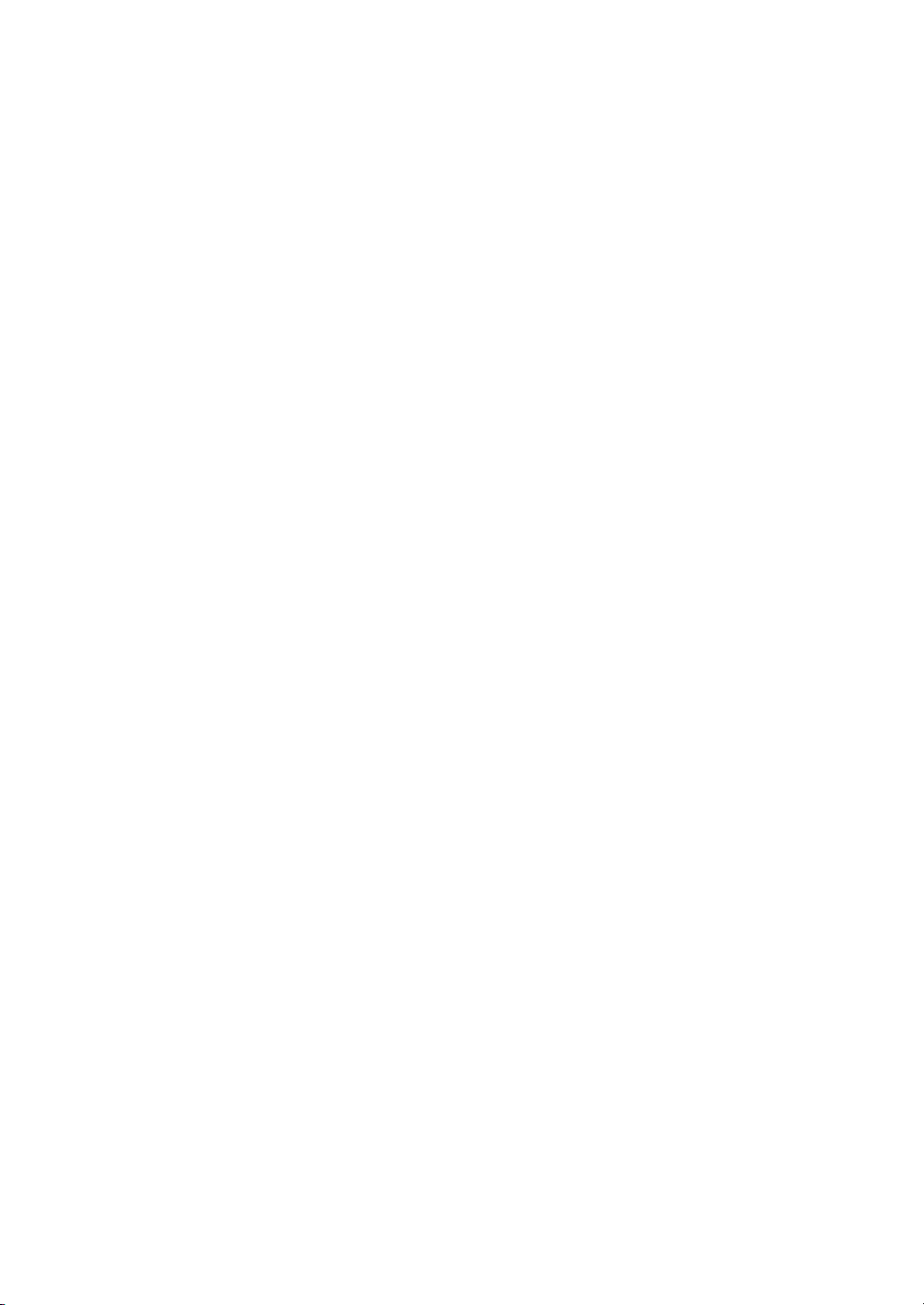
vi

如何阅读本手册
符号
本手册采用以下符号
重要信息
如果不遵守此说明 可能会卡纸 损坏原稿或丢失文件 请务必阅读此说明
准备
此符号表示在操作前应了解的知识或应进行的准备工作
注
此符号表示操作的预防措施或在误操作后采取的措施
限制
此符号表示数值限制 不能一起使用的功能或不能使用特定功能的条件
参考
此符号表示参考信息
[]
出现在设备显示面板上的键
[]
出现在计算机显示中的键和按钮
{}
内置在设备控制面板中的键
{}
计算机键盘上的键
主要选购件名称
在本手册中提到的本设备的主要选购件如下所示
• Printer/Scanner Unit Type 2045e → 打印机 / 扫描器控制器
在本手册中使用以下软件产品的一般名称
• DeskTopBinder V2 Lite 和 DeskTopBinder V2 Professional → DeskTopBinder V2
Lite/Professional
• ScanRouter V2 Lite 和 ScanRouter V2 Professional
Lite/Professional
选购件
→ ScanRouter V2
1
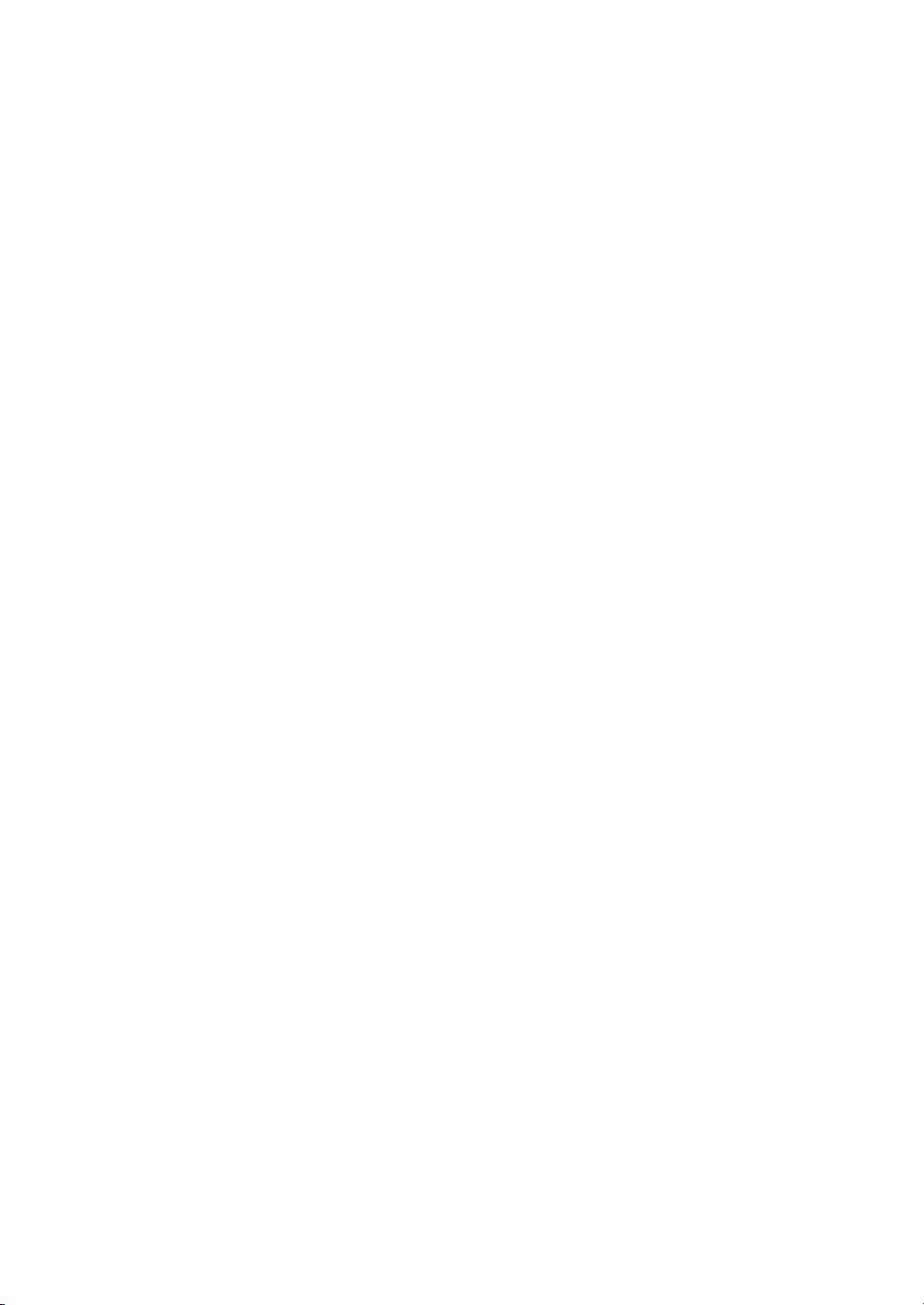
2

1. 网络扫描器
概述
如果安装了打印机 / 扫描器控制器 就可以将本设备用作网络扫描器
作为网络扫描器 本设备可以 发送电子邮件 将文件发送到 FTP 服务器或客户
机上的共享文件夹
作网络 TWAIN 扫描器
电子邮件
附在电子邮件里的扫描文件可以通过局域网或因特网用电子邮件系统传送
参考
第 41 页 “ 通过电子邮件发送扫描文件 ”
将扫描文件存储到文稿服务器中 用作网络传送扫描器 用
本设备
1.
附在电子邮件里的扫描文件可以发送到电
子邮件服务器
可以同时发送临时存储的多个原稿的
时
扫描文件
配合使用文件存储功能
ZHSX040E
电子邮件服务器
2.
电子邮件服务器是用作电子邮件系统的简
单邮件传输协议
过局域网或因特网将接收到的电子邮件转
送到指定的目的地
SMTP
服务器 它通
3

1
网络扫描器
客户机
3.
使用电子邮件软件接收电子邮件服务器上
附带了扫描文件的电子邮件
根据文件类型使用相应的应用程序查看文
件内容
4.
LDAP 服务器
LDAP 服务器为同一网络中客户机的查询
或引用操作提供目录服务
当使用 LDAP 服务器作为用户验证和电子
邮件帐户管理的数据库时
搜索电子邮件地址信息
可以在设备上
扫描到文件夹
扫描文件可以发送到 FTP 服务器上的文件夹或者同一网络中的 Windows 共享文
件夹
参考
第 53 页 “ 通过 扫描到文件夹 发送扫描文件 ”
本设备
1.
可以使用 FTP 协议将扫描文件发送到 FTP
服务器上的文件夹
将扫描文件发送到 Windows 共享文件夹
配合使用文件存储功能时 可以同时发送
临时存储的多个原稿的扫描文件
2.
FTP 服务器
FTP 服务器是在同一网络的多个客户机之
间提供文件转送服务的一种服务器
文件可以发送并保存到 FTP 服务器上
样客户机就可以登录到 FTP 服务器下载已
存储的文件
或者使用 SMB 协议
4
扫描
这
ZHSX050E
客户机
3.
由设备发送的扫描文件在接收后存储在
Windows 共享文件夹中
根据文件类型使用相应的应用程序查看文
件内容

概述
文稿服务器
扫描的原稿作为文件存储在设备硬盘中 可以通过网络在客户机上使用
DeskTopBinder V2 Lite/Professional 进行查看
名称或文件名搜索文件
参考
第 65 页 “ 使用文稿服务器功能 ”
而且还可以设置文件密码以防止其他人查看文件
复制 删除或取回 可以按照用户
1
本设备
1.
存储扫描器扫描原稿后得到的扫描文件
参考
有关 DeskTopBinder V2 Lite 的详细信息 请参见 DeskTopBinder V2 Lite 手册
请参见第 i 页 “ 本设备的手册 ”
客户机
2.
可以使用 DeskTopBinder V2
Lite/Professional 连接到设备以便查看
制或删除所存储的文件
此外 可以使用 Web 浏览器查看 下载或
删除设备上存储的文件
ZHSX030E
复
5
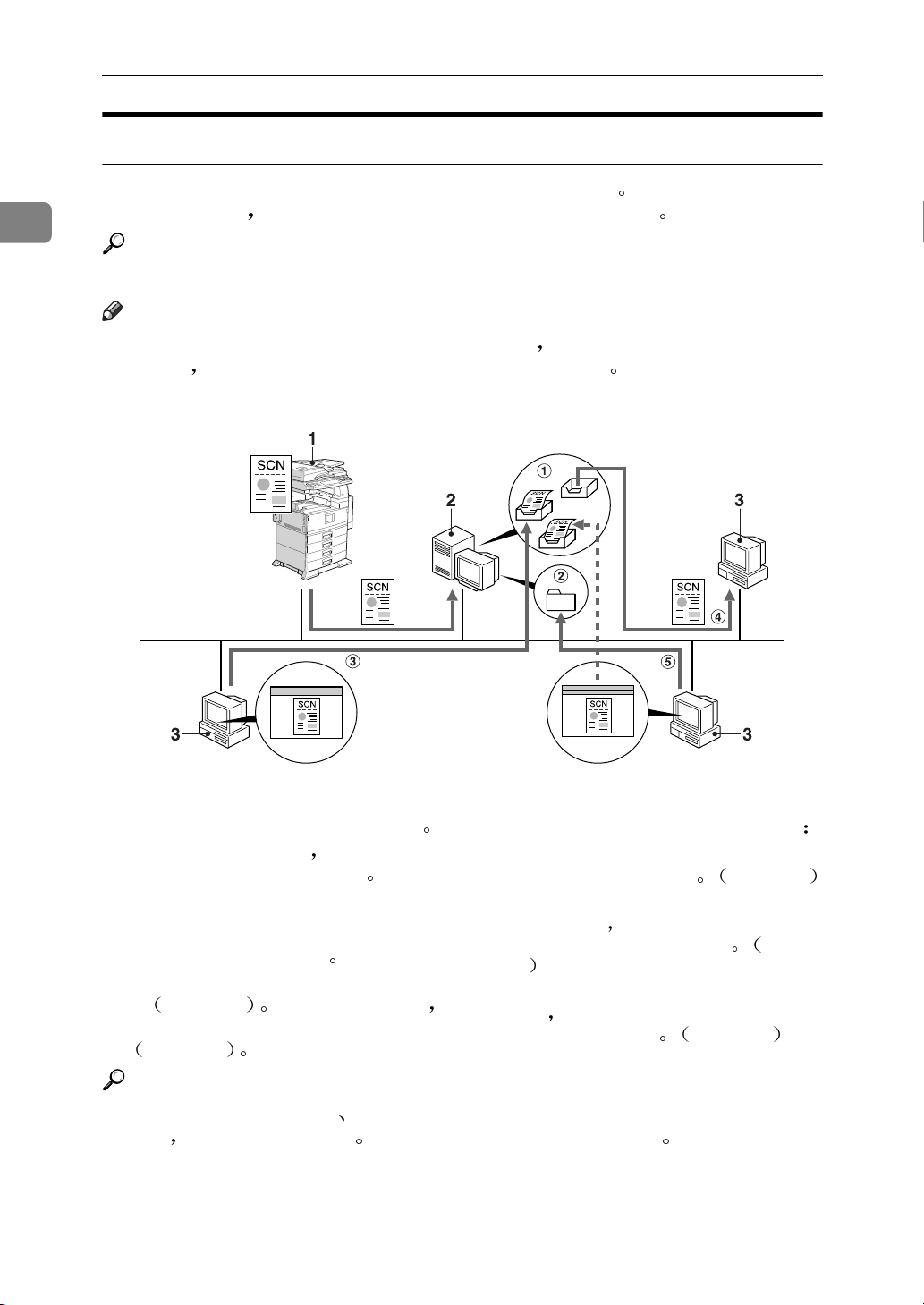
1
网络扫描器
网络传送扫描器
设备通过 ScanRouter V2 Lite/Professional 用作传送扫描器 设备扫描的原稿存储
在传送服务器中
参考
第 77 页 “ 使用网络传送扫描器功能 ”
注
❒ 当使用供选购的 ScanRouter V2 Professional 时
描文件
也可以在客户机上使用 Web 浏览器查看文件
然后传送到同一网络中客户机上的文件夹中
设备可以使用电子邮件传送扫
1.
本设备
扫描器扫描的原稿被传送到传送服务器
配合使用文件存储功能时 可以同时传送
临时存储的多个原稿的扫描文件
2.
传送服务器
ScanRouter V2 Lite/Professional 安装在用
作传送服务器的本计算机上
接收到的文件被传送到特定目的地的收文
B
A
根据收文盘的设定
盘中
文件存储在收文盘中或者 Windows 文件夹
中
图中的
图中的
参考
有关 ScanRouter V2 Lite
信息
请参见相应的文档 请参见第 i 页 “ 本设备的手册 ”
6
ZHSH010E
3.
客户机
可以按下列方式查看所存储文件的内容
• 使用DeskTopBinder V2 Lite查看收文盘
中的文件以检查其内容
• 使用 Auto Document Link 接收收文盘中
存储的文件
适的应用程序检查其内容
D
• 通过网络访问存储文件的 Windows 文
件夹
用程序检查其内容
并根据文件格式选择合适的应
并根据文件格式选择合
图中的
图中的
C
图中的
E
DeskTopBinder V2 Lite 或 Auto Document Link 的详细
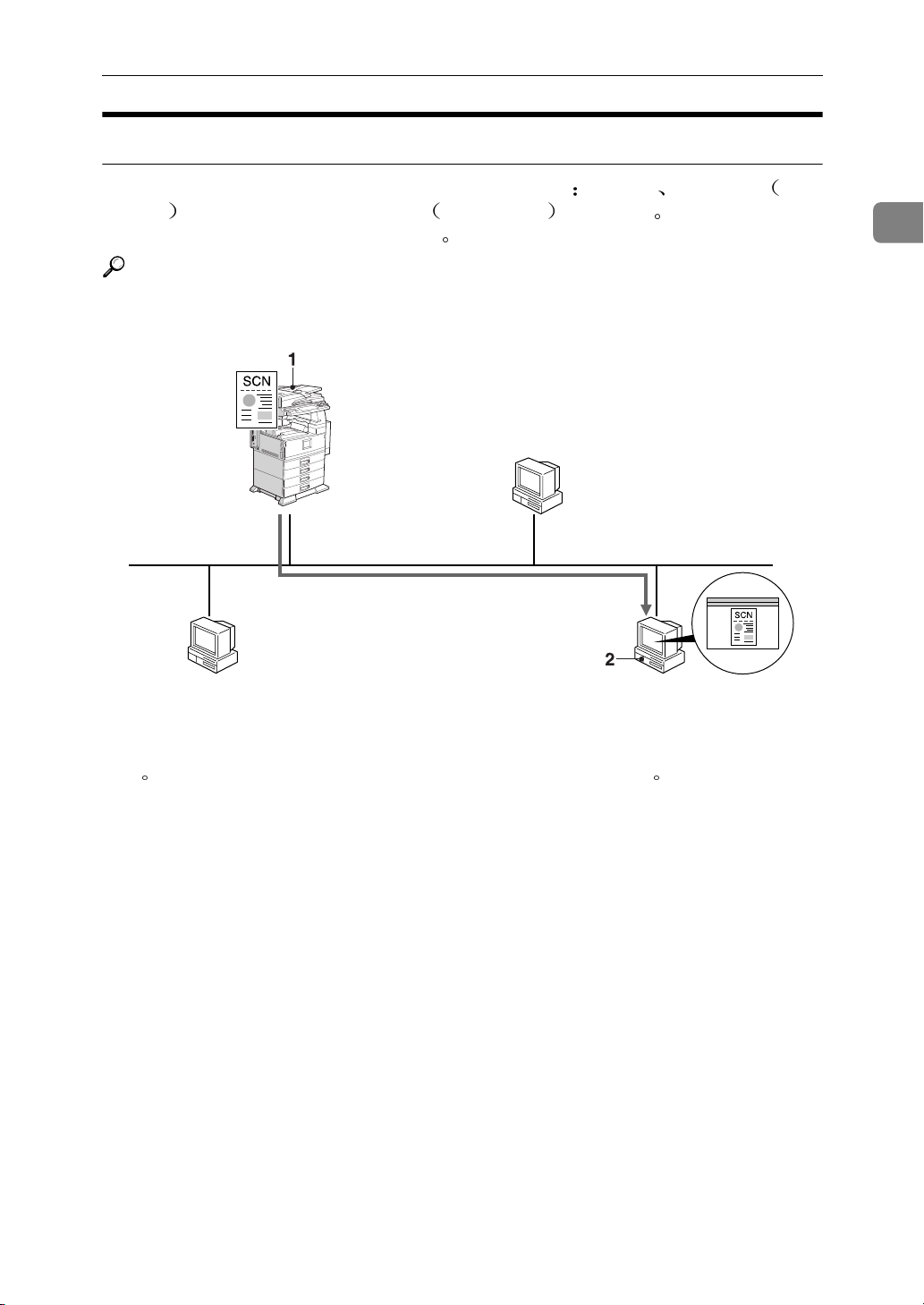
概述
网络
可以通过以下网络在客户机上使用本设备的扫描功能
上的 IP
和 USB 连接的扫描器那样来扫描原稿
TWAIN
[ 选购件 ] 或 IEEE 802.11b
参考
第 87 页 “ 使用网络 TWAIN 扫描器功能 ”
扫描器
无线局域网
Ethernet IEEE 1394 1394
[ 选购件 ]
可以像通过 SCSI
1
1.
本设备
可以通过网络在客户机上使用设备的扫描
功能
ZHSX020E
2.
客户机
在应用程序程序中使用 TWAIN 驱动程序
来扫描设备中的原稿
7
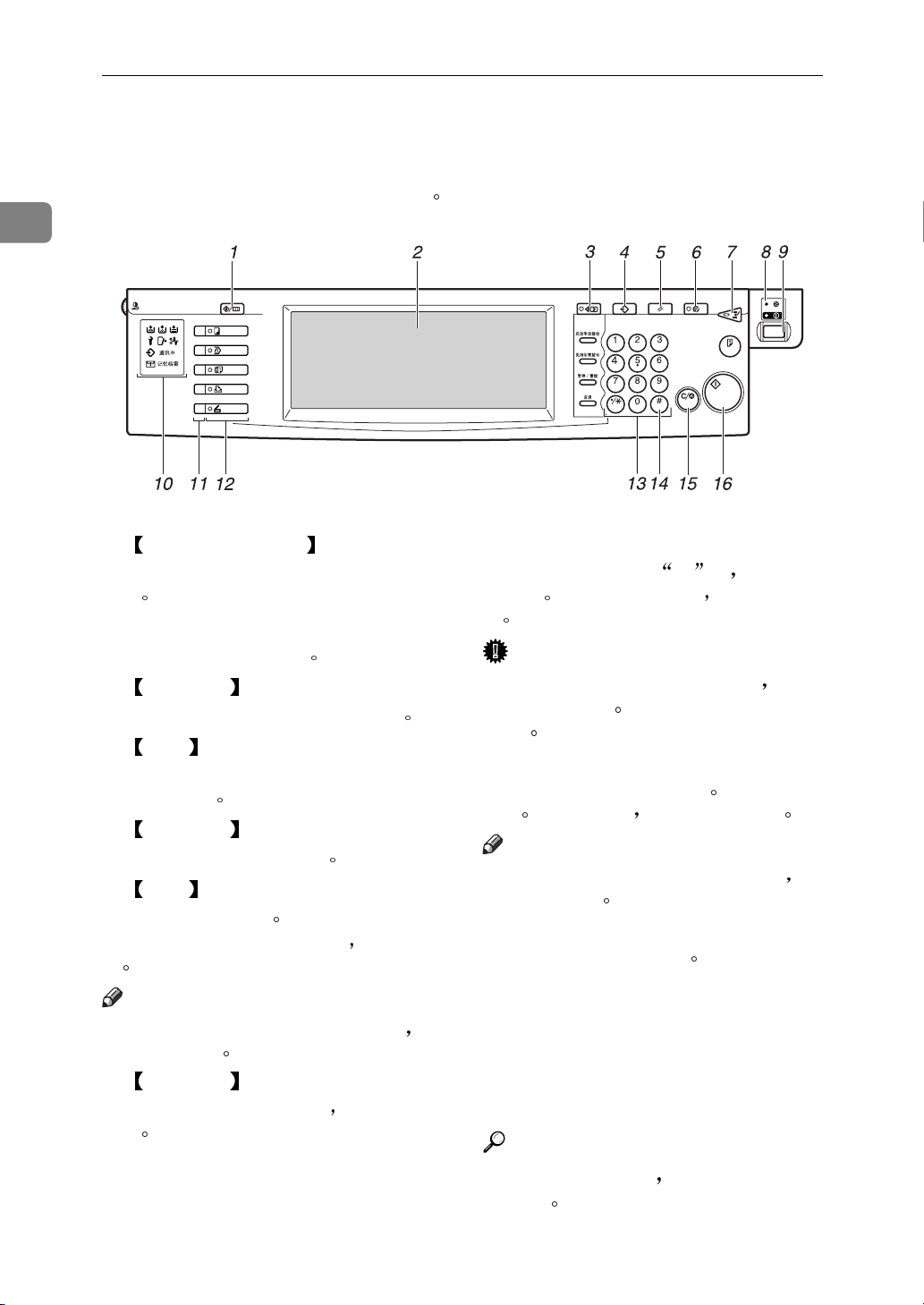
1
网络扫描器
控制面板
下图显示安装了选购件时的控制面板
ZHSS011EZH
1.
用户工具 / 计数器 键
用于根据操作条件更改默认设定值或操作
参数
2.
显示面板
显示操作状态和各种信息
3.
查看模式 键
按此键可以检查当前所选择的目的地
4.
程序 键
用于将常用设定注册成一个程序或者调用
已注册的程序
5.
清除模式 键
按此键可以清除当前设定值
6.
节电 键
按此键后将开始预热
如果在预热模式下再次按此键 将取消预
热
注
❒ 当扫描时或设定扫描器默认值时
能使用此键
7.
急件插入 键
按此键可以中断扫描器模式 并启动复印
模式
不
8.
主电源指示灯和电源指示灯
当主电源开关设置为 开 时 主电源指
示灯亮
亮
❒ 当电源指示灯亮起或闪烁时
当设备已通电时 电源指示灯
重要信息
关闭主电源
否则可能引起硬盘故
切勿
障
9.
操作开关
操作开关
操作开关操作开关
按此开关可以打开设备电源 电源指示灯
亮起
❒ 当扫描时或设定扫描器默认值时
10.
显示错误信息和设备状态
d
D
B
L
M
x
要关闭设备 请再次按此开关
注
能使用此键
指示灯
: 添加订书钉指示灯
: 添加碳粉指示灯
: 添加纸张指示灯
: 维修呼叫指示灯
: 打开门盖指示灯
: 卡纸指示灯
参考
有关的详细信息 请参见
不
一般设定
指南
8

11.
功能状态指示灯
• 当绿色亮起时
• 当红色亮起时
相应的键
操作
12.
功能键
按 复印 文稿服务器 传真机
打印机 或 扫描器 键即可启动相应
的功能
所选功能的指示灯亮起
13.
使用这些键可以输入数值
显示内容也会随之改变
数字键
可以使用相应的功能
将中断相应的功能 按
并按照屏幕中的说明进行
控制面板
1
14.
使用此键可以输入数值
15.
• 清除
• 停止
16.
使用此键可以开始扫描 文件保存或传
送
# 键 输入键
清除 / 停止 键
清除已输入的数值
停止扫描
开始 键
9
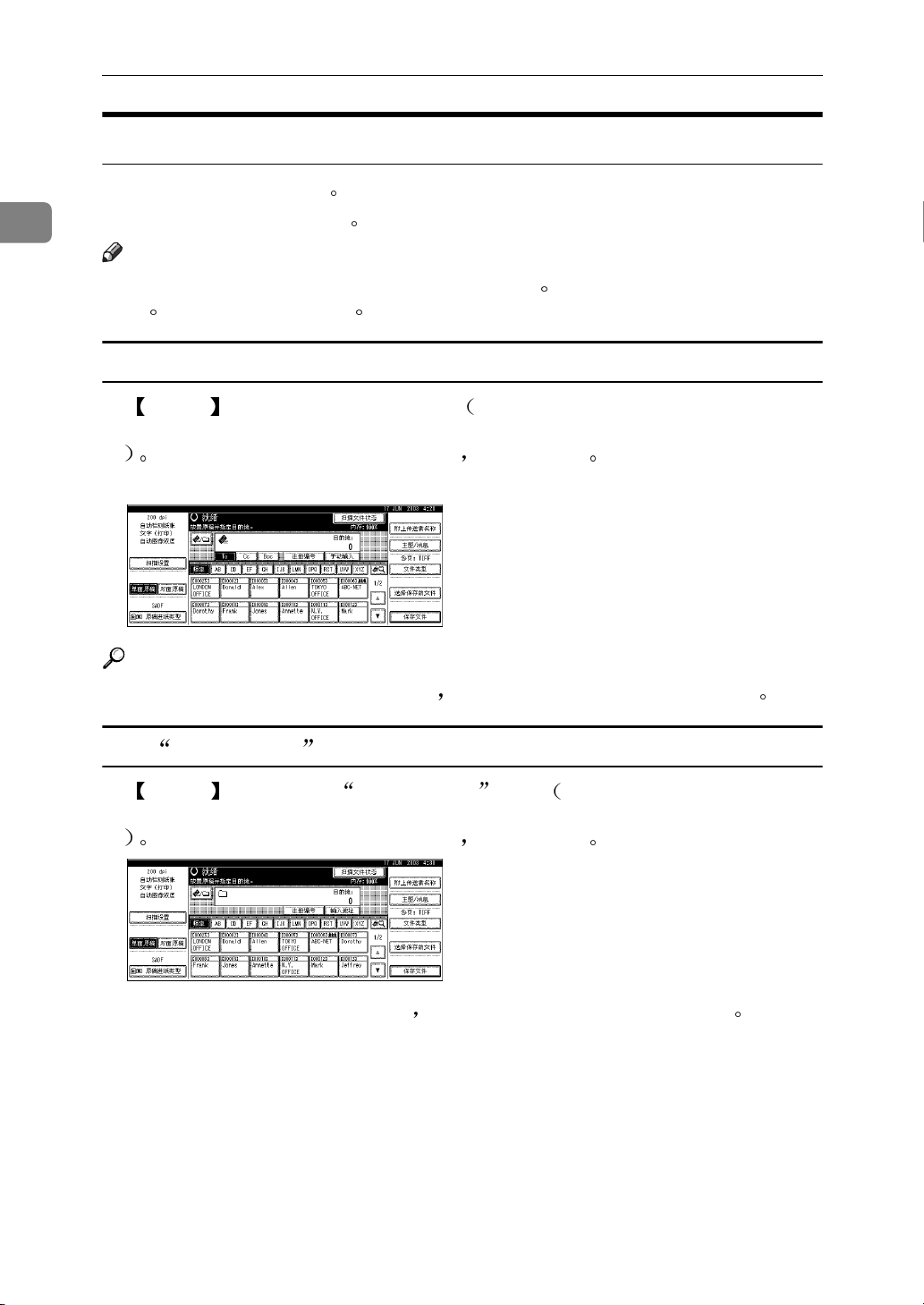
网络扫描器
显示内容
本节介绍通常的屏幕配置
1
显示内容会因功能不同而异
注
❒ 复印屏幕设定为在设备通电后显示的默认屏幕
定
请参见
一般设定指南
可以在系统设置值中变更该设
使用电子邮件
按 扫描器 键可以显示电子邮件屏幕 当在 [ 地址列表显示优先级 1] 中选择了
[ 电子邮件 / 文件夹 ] 并且在 [ 地址列表显示优先级 2] 中选择了 [ 电子邮件地址 ]
时
如果显示网络 TWAIN 扫描器屏幕 请按 [ 退出 ]
参考
有关目的地列表显示优先级的信息 请参见第 19 页 “ 地址列表设置 ”
使用 扫描到文件夹
按 扫描器 键可以显示 扫描到文件夹 屏幕 当在 [ 地址列表显示优先级 1]
中选择了 [ 电子邮件 / 文件夹 ] 并且在 [ 地址列表显示优先级 2] 中选择了 [ 文件夹 ]
时
有关目的地列表显示优先级的信息 请参见第 19 页 “ 地址列表设置 ”
如果显示网络 TWAIN 扫描器屏幕 请按 [ 退出 ]
10
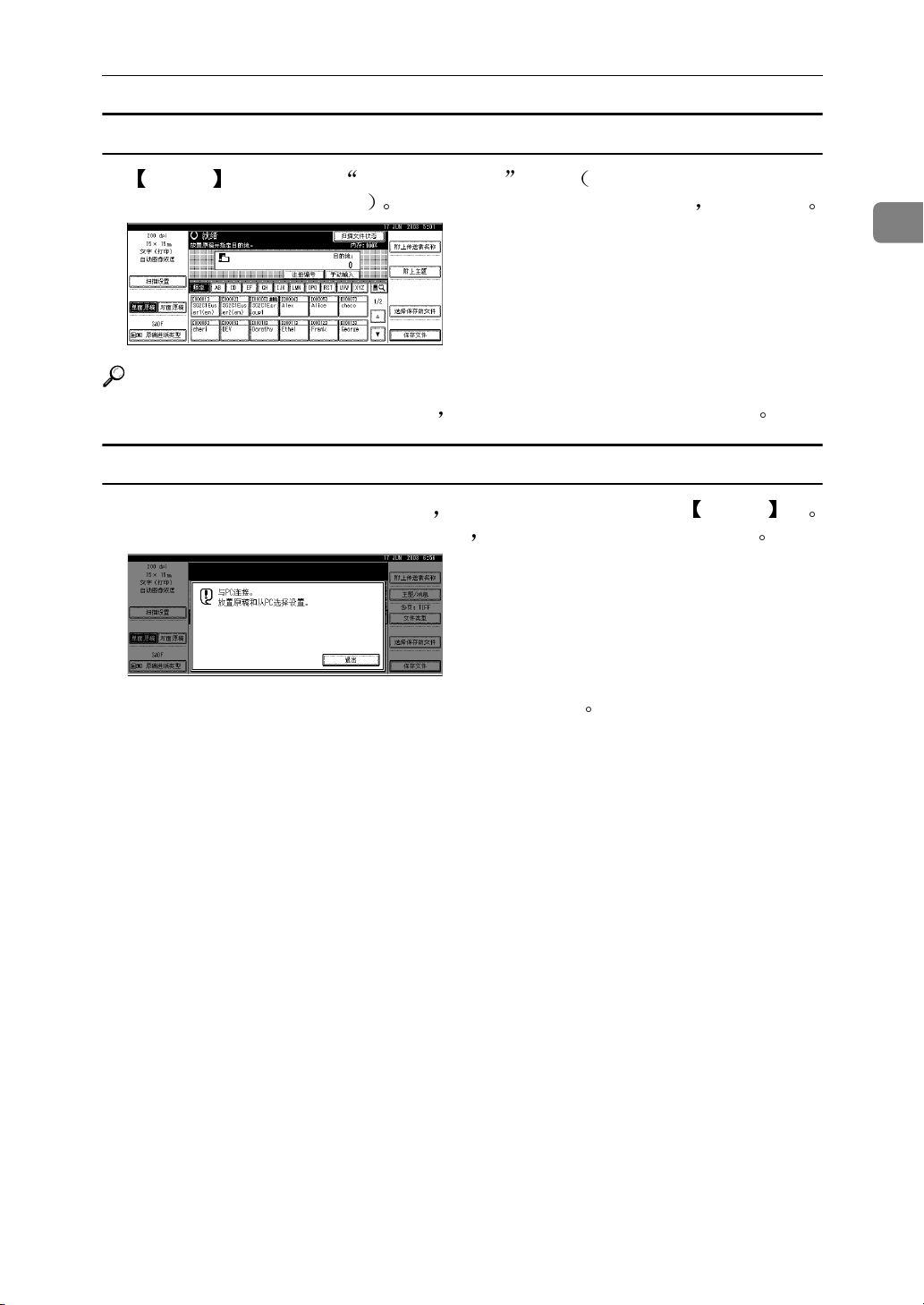
控制面板
用作网络传送扫描器
按 扫描器 键可以显示 网络传送扫描器 屏幕 当在 [ 地址列表显示优先
级1]中选择了 [发送服务器] 时
参考
有关目的地列表显示优先级的信息 请参见第 19 页 “ 地址列表设置 ”
用作网络 TWAIN 扫描器
当将设备用作网络 TWAIN 扫描器时 没有必要在控制面板上按 扫描器 键
如果在客户机上启用了 TWAIN 驱动程序 显示将自动切换到下面的屏幕
如果显示网络TWAIN扫描器屏幕 请按 [退出]
1
按 [ 退出 ] 使用除网络 TWAIN 扫描器以外的其他功能
11

1
网络扫描器
12
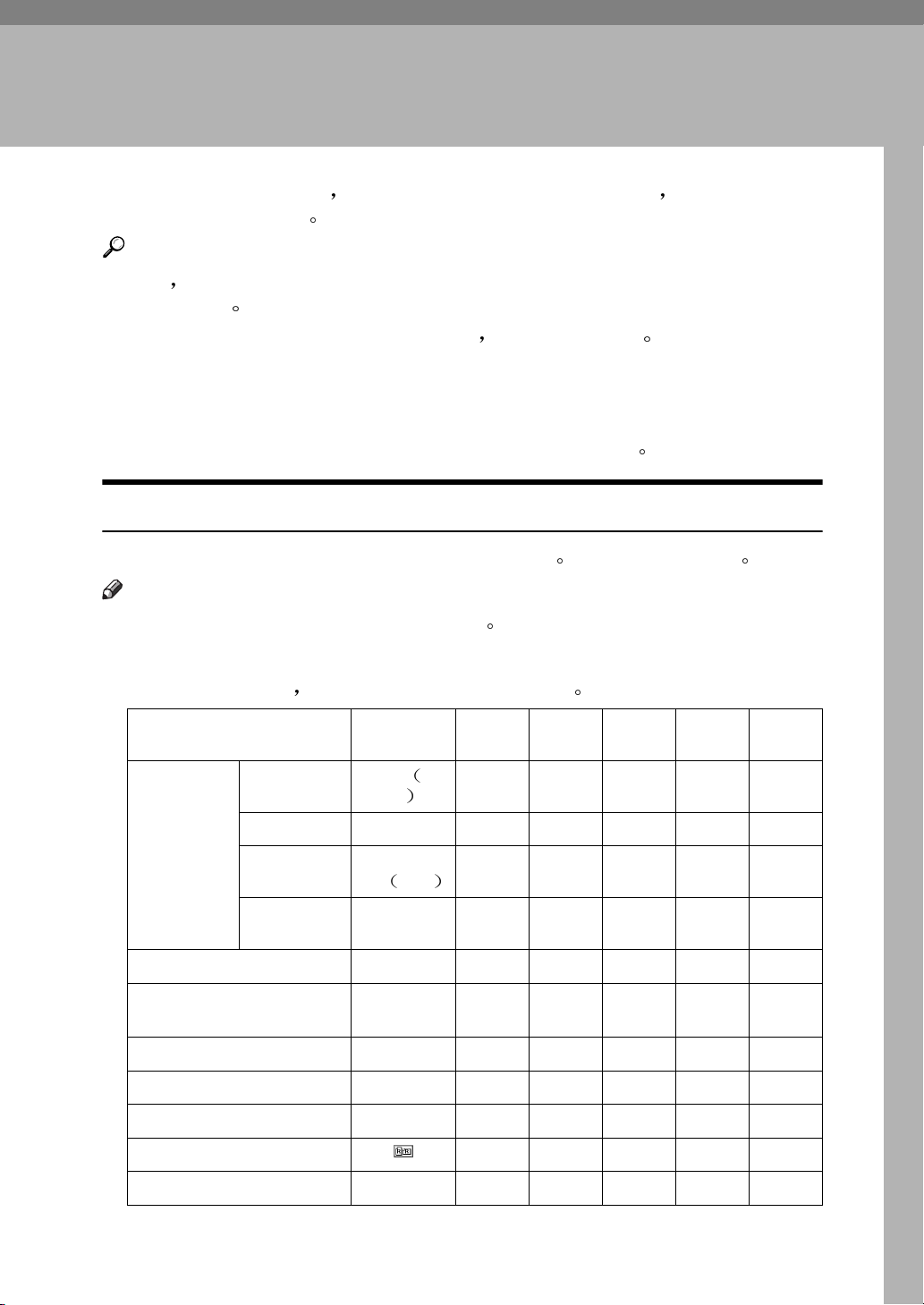
2. 用作网络扫描器之前的准备工作
要将设备用作网络扫描器 必须为用作扫描器进行必要的设定 并且为在网络中
使用而指定基本设定值
参考
首先 请参见
的详细信息
有关电子邮件发送的设定值的详细信息 请参见
初始扫描器设定
本节说明将设备用做网络扫描器时所需的所有设定值和步骤
扫描器特性
下面列出了使用设备的网络扫描器功能时的设定值 指定必要的设定值
一般设定指南
以了解有关如何指定基本设定值以及扫描器设定值
网络指南
注
❒ 必要时为带有 ❍ 标记的项目指定设定值
扫描设置
❖
有关设定值的解释 请参见第 16 页 “ 扫描设置 ”
设定值 默认设定 电子邮件扫描到
文件夹
默认扫描设置扫描方式 文字
分辨率 200 dpi ❍❍❍❍
图像浓度 自动图像浓
度
扫描尺寸 自动检测纸
添加原稿时作业重设时间 关 ❍❍❍❍
等候下一张原稿的时间
:SADF
原稿设置 单面原稿 ❍❍❍❍
原稿进纸类型优先级 关 ❍❍❍❍
设置等候时
打
印
中等
张
间 (60)
❍❍❍❍
❍❍❍❍
❍❍❍❍
❍❍❍❍
存储 传送
TWAIN
混合原稿尺寸优先顺序 关 ❍❍❍❍
原稿方向优先顺序 ❍❍❍❍
更改初始模式 标准 ❍❍❍❍
13

用作网络扫描器之前的准备工作
❖ 地址列表设置
有关设定值的解释 请参见第 19 页 “ 地址列表设置 ”
2
设定值 默认设定 电子邮
件
地址列表显示优先级 1 发送服务器 ❍❍ ❍
地址列表显示优先级 2 电子邮件地
址
选择标题 标题 1 ❍❍ ❍
更新发送服务器目的地列表
-
❍❍
扫描到
文件夹
存储 传送
❍
TWAIN
注
❒ 当在系统设定值的[文件传输]中为[传送选项]选择了[关]时
列表显示优先级 1] 和 [ 更新发送服务器目的地列表 ]
发送设置
❖
请参见
将不显示[地址
网络指南
有关设定值的解释 请参见第 20 页 “ 发送设置 ”
设定值 默认设定 电子邮件扫描到
文件夹
TWAIN 待机时间 10 秒 ❍❍❍❍❍
文件类型优先顺序 多页
压缩
黑白 开 ❍❍❍❍
TIFF ❍❍
存储 传送
TWAIN
压缩
打印和删除扫描器日志 打印后全部
最大电子邮件大小
分割和传送电子邮件 是
电子邮件信息语言 英式英语 ❍
传送者名称默认值 否 ❍
灰度级 标准 ❍❍❍❍
❍❍ ❍
删除
2048 KB
按最大
值
❍
❍
14

设定步骤
按 用户工具 / 计数器 键
A
按 [ 扫描器特性 ]
B
按 [ 发送设置 ]
C
初始扫描器设定
按一下要设定的项目
D
例如
更改设定值
E
• 要选择项目
• 要输入数字
❒ 要取消更改设定值
TWAIN 待机时间设定值
注
2
请在屏幕上按一下它的键 项目被突出显示
请使用数字键
请按 [ 取消 ] 设定值恢复至原来的状态
按 [ 确定 ]
F
重复步骤D到
G
H 按 [ 退出 ]
主菜单重新显示出来
指定其它设定值
F
15

2
用作网络扫描器之前的准备工作
扫描设置
本节介绍如何指定扫描设定的默认
值
扫描设定值包含下列项目 有关设定值
和默认值的列表
描器特性 ”
❖ 默认扫描设置
可以指定各项基本设定值 扫描类
分辨率 图像浓度 扫描尺
型
寸
• 扫描方式
选择下面一种扫描类型
• 文字
适用于主要包括文本 用于打
的标准原稿
印
• 文字
适用于主要包括文本 用于
OCR
• 文字 / 照片
适用于包含文本和照片的原稿
• 照片
适用于包含照片和其它图片的原
稿
双值
• 灰度级
适用于包含照片和其它图片的原
多值
稿
注
❒ 打印机打印最好用文字
进行扫描 文字
较高的 OCR 精确度
❒ 照片用于扫描黑白图像
用于扫描灰度图像
用于打印目的的扫描最好用照
片
用于计算屏幕查看的扫描用
灰度级扫描
• 分辨率
选择分辨率
dpi
400 dpi 或 600 dpi
请参见第 13 页 “ 扫
打印
OCR
的标准原稿
OCR
一般来说
100 dpi 200 dpi 300
打印
适用于
灰度级
• 图像浓度
从较浅 (1) 到深 (7) 七个层次中选择
一种图像浓度
浓度
• 扫描尺寸
选择要扫描的原稿的尺寸
如果选择了 [ 自动检测纸张 ] 将使
用设备的自动检测功能来设定原稿
尺寸
如果指定了尺寸 将按照该尺寸进
行扫描
可以选择以下尺寸
A3
S
A5
x 13
51/2 x 81/
日本工业标准
S
JIS
注
❒ 如果选择了 [ 自定义尺寸 ]
指定扫描区域
❒ 如果为[扫描尺寸]选择了[自定义
尺寸 ]
定义尺寸 ”
而不考虑原稿实际尺寸
S
A4
11 x 17
S
81/2 x 11
R
2
自定义尺寸
或者使用自动图像
R
S
51/2 x 81/
请参见第 18 页 “ 选择自
S
A4
81/2 x 14
R
81/2 x 11
S
2
B5 JIS
宽度和高度
A5
S
B4 JIS
R
❖ 添加原稿时作业重设时间
当分开原稿并用曝光玻璃分别扫描
以形成一个文件时
[ 设置等候时间 ] 或 [ 继续等候 ] 作为
等待状态
注
❒ 如果在扫描时指定了[SADF]或[批
此设定无效
量 ]
❒ 如果选择 [ 关 ]
原稿后开始自动发送
❒ 如果选择 [ 设置等候时间 ]
数字键以秒为单位输入等待时间
3-999
时间内放置其他原稿后
开始扫描
# 键结束扫描并开始发送 经
过指定的时间后
送而无需按
以放置其他原稿 在此
可以选择 [ 关 ]
将在扫描完一页
在此时间内 可以按
将自动开始发
# 键
R
81/
S
S
B5
可以
则用
将自动
2
16

初始扫描器设定
❒ 如果选择 [ 继续等候 ]
键之前设备将一直等待放置其他
原稿
始
❒ 如果原稿放在 ADF 中
ADF中的所有原稿后将自动开始
发送而不等待放置其他原稿
使选择 [ 继续等候 ] 也不例外
❒ 如果在设备等待其他原稿期间发
生卡纸或者执行了下列任何操
作
启动
• 更改扫描设定等设定值
• 打开 ADF 上盖
• 按
放置其他原稿并按 开
键后 将开始扫描 可以按
#
键结束扫描并开始发送
将停止倒计时并且不会重新
直至按一下
急件插入 键启动复印模
式
在按
当扫描完
#
键
❖ 等候下一张原稿的时间 :SADF
当分开原稿并用 ADF 分别扫描以形
成一个文件时
时间] 或 [ 继续等候 ]作为等待状态
注
❒ 如果在扫描时指定了 [SADF]
设定有效
❒ 如果选择 [ 设置等候时间 ]
数字键以秒为单位输入等待时间
3-999
时间内放置其他原稿后
开始扫描
# 键结束扫描并开始发送 经
过指定的时间后
送而无需按
❒ 如果选择 [ 继续等候 ]
键之前设备将一直等待放置其他
原稿
始
键后 将开始扫描 可以按
#
键结束扫描并开始发送
❒ 即使原稿放置在曝光玻璃上
备也将按照设定值运行
每次放置原稿后 必须按 开
始
键开始扫描
可以选择 [ 设置等候
以放置其他原稿 在此
将自动
在此时间内 可以按
将自动开始发
#
键
在按 #
放置其他原稿并按 开
但是
#
即
此
则用
设
❒ 如果在设备等待其他原稿期间发
生卡纸或者执行了下列任何操
将停止倒计时并且不会重新
作
启动
• 更改扫描设定等设定值
• 打开 ADF 上盖
• 按
直至按一下
急件插入 键启动复印模
式
#
键
❖ 原稿设置
指定单面原稿或双面原稿作为默认
值
并且在使用双面原稿时指定这些
面之间的关系
稿时
作
稿
面原稿
将此设为默认值可以简化操
您可以选择 [ 单面原稿 ], [ 双面原
顶端到顶端 ] 顶到顶 或 [ 双
顶端到底端 ] 顶到底
参考
第36 页 “ 原稿方向和扫描区域 ”
当总是使用同样的原
❖ 原稿进纸类型优先级
多个原稿可以分开 然后用曝光玻
璃或 ADF 分别扫描以形成一个文
在此情况下 可以指定等待时
件
间以放置要扫描的其他原稿
如果选择 [SADF] 扫描时 [ 等候下一
张原稿的时间 :SADF] 设定将有效
如果选择 [ 批量 ] 设备将等待放置
其他原稿
业重设时间 ] 或 [ 等候下一张原稿的
时间 :SADF] 的设定
如果选择 [ 关 ] 扫描时 [ 添加原稿
时作业重设时间 ] 设定有效
注
❒ 当扫描条件发生变化或者设备模
式切换到复印机或传真机等其他
模式时
稿的倒计时
新启动倒计时
键
而不考虑 [ 添加原稿时作
将停止用于扫描其他原
设备将一直等待重
直至按一下 #
2
17
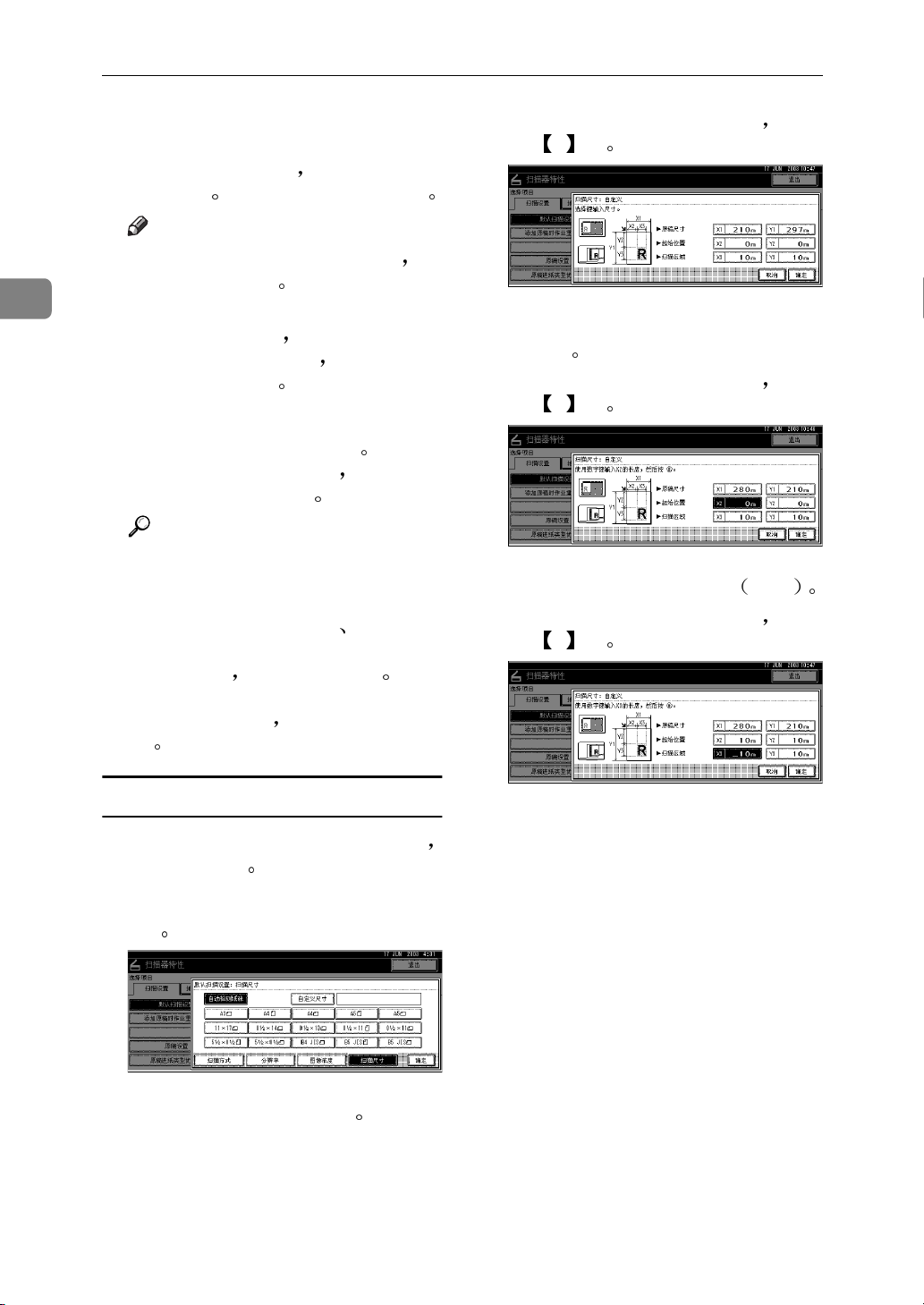
用作网络扫描器之前的准备工作
2
❖ 混合原稿尺寸优先顺序
此设定值用于确定当 ADF 中插入了
不同尺寸的原稿时
原稿尺寸
注
❒ 如果扫描时指定了原稿尺寸
忽略此设定值
❒ 如果选择 [ 关 ]并且不同尺寸的原
稿被放入 ADF
被检测为最大尺寸
按该尺寸扫描
❖ 原稿方向优先顺序
选择原稿放置方向默认值 当总是
以同一方式放置原稿时
默认值可以简化操作
参考
第36 页 “ 原稿方向和扫描区域 ”
❖ 更改初始模式
如果使用当模式被清除 重置或打
开操作开关后立即显示的设定值作
为初始模式
当使用程序编号 10 中存储的设定值
作为初始模式时
10]
可以选择 [ 开 ] 或 [ 关 ]
请选择 [ 标准 ]
是否自动检测
第一页的尺寸将
所有原稿都
选择方向
请选 [ 程序编号
将
选择并输入 [X1] 和 [Y1] 的值 然后
# 键
按
输入相对于标准扫描起始点的扫描
C
起始点
选择并输入 [X2] 和 [Y2] 的值 然后
按
# 键
使用数字键输入扫描尺寸 区域
D
选择并输入 [X3] 和 [Y3] 的值 然后
# 键
按
选择自定义尺寸
当选择[自定义尺寸]作为扫描尺寸时
请执行以下步骤
在扫描尺寸设定屏幕上按[自定义尺
A
寸 ]
B 使用数字键输入原稿尺寸
18

初始扫描器设定
根据原稿放置位置 扫描区域如下
所示
X3X2
Y2
Y3
X1
Y2
Y3
X1
X3X2
Y2
Y3
X1
Y1
X3 X2
Y1
Y1
X3 X2
Y3
Y2
X1
X3 X2
Y2
Y3
X1
X3X2
Y2
Y3
X1
Y1
Y1
Y1
输入所有尺寸后 按 [ 确定 ]
E
确保在步骤D中指定的区域
F
Y3
显示在 [ 自定义尺寸 ] 字段中
然后按 [ 确定 ]
按 [ 退出 ]
G
主菜单重新显示出来
X3 和
2
ZHSY055EZH
表示原稿正面
表示原稿背面
表示送纸方向
可能的原稿尺寸和扫描尺寸的范围
如下所示
• 原稿尺寸
140 - 432 mm 5.5" - 17.0"
X1
Y1 140 - 297 mm 5.5" - 11.7"
• 扫描尺寸
10 - 432 mm 0.4" - 17.0"
X3
Y3 10 - 297 mm 0.4" - 11.7"
使扫描区域设定值位于这些范围
内
地址列表设置
本节介绍如何设定所显示的目的地列
表和标题的默认设定值
目的地列表设定值包含下列项目 有
关设定值和默认值的列表
13 页 “ 扫描器特性 ”
❖ 地址列表显示优先级 1
选择设备处于初始状态时要显示的
目的地列表
可以选择 [ 电子邮件 /
文件夹 ] 或 [ 发送服务器 ]
❖ 地址列表显示优先级 2
当为 [ 地址列表显示优先级 1] 选择
了 [ 电子邮件 / 文件夹 ] 时
用此功能
选择当设备处于初始状态时要显示
的目的地列表
可以选择 [ 电子邮件地址 ] 或 [ 文件
夹 ]
请参见第
可以使
19
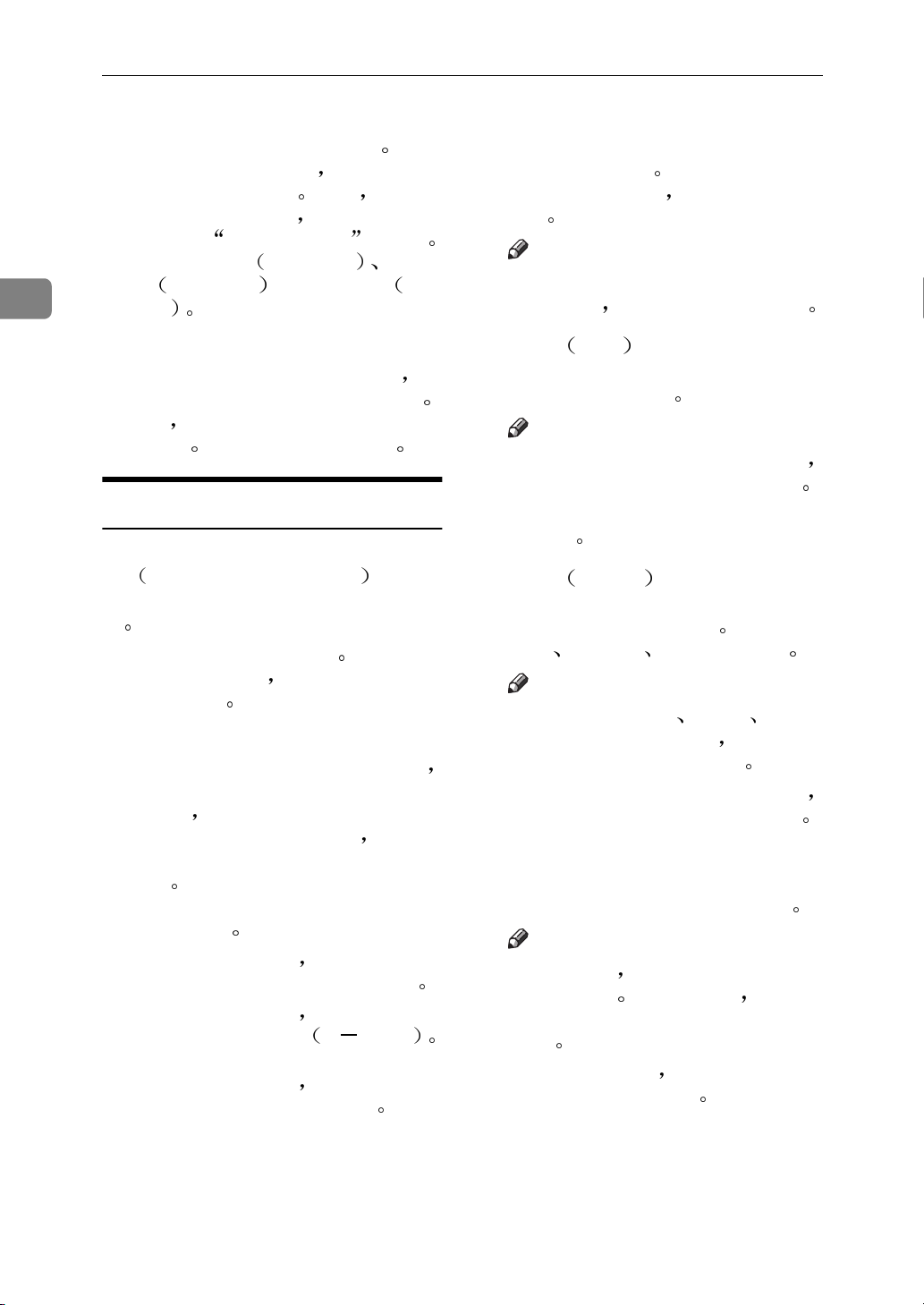
用作网络扫描器之前的准备工作
2
❖ 选择标题
选择在屏幕上显示哪些标题 选择
屏幕上的一个标题时
标题编程的目的地
方便地选择目的地
目的地和
选择 [ 标题 1]
2]
10 个标题
标题
扫描到文件夹 目的地
10 个标题
或 [ 标题 3]
将显示为该
这样 就可以
包括电子邮件
[ 标题
5 个
❖ 更新发送服务器目的地列表
要更新传送服务器目的地列表 请
按 [ 更新发送服务器目的地列表 ]
通常 传送服务器目的地列表会自
动更新
此功能允许随时更新
发送设置
本节介绍如何指定发送设定值的默认
如扫描文件的压缩级别 以及设
值
备如何切换到网络 TWAIN 扫描器功
能
发送设定值包含下列项目 有关设定
值和默认值的列表
扫描器特性 ”
❖ TWAIN 待机时间
当设备用于发送电子邮件或文件
或者用作文稿服务器或网络传送扫
描器时
为 TWAIN 扫描器的请求
备就会切换到网络 TWAIN 扫描器
功能
换到网络 TWAIN 扫描器功能之前
的延迟时间
• 当选择 [ 关 ] 时
换到网络 TWAIN 扫描器功能
• 当选择 [ 开 ] 时
键输入延迟时间
在完成最后一个键操作并经历此
处设定的时间后
网络 TWAIN 扫描器功能
将向设备发送一个让其作
此设定值用于确定在设备切
请参见第 13 页 “
这样设
设备将立即切
可以使用数字
3 30 秒
设备将切换到
❖ 文件类型优先顺序
选择使用单页或多页来发送扫描原
稿后得到的文件
如果用多页发送 选择 TIFF 或
PDF
注
❒ 如果为 JPEG 格式的文件指定多
页 TIFF
格式将自动变成 PDF
❖ 压缩 黑白
此设定值用于确定是否压缩按黑白
设定值扫描的文件
注
❒ 实际文件传送时间可能会不同
这取决于文件大小和网络负荷
❒ 压缩后可以减少扫描文件的传送
时间
❖ 压缩 灰度级
此设定值用于确定按灰度设定值
扫描的文件的压缩程度
[ 高 ]
❒ 压缩比率按[高]
❒ 实际文件传送时间可能会不同
[ 标准 ] [ 低 ] 或 [ 关 ]
注
[ 关 ] 顺序依次降低
件传送时间相应地增加
这取决于文件大小和网络负荷
可以选择
[标准] [ 低 ]和
所需的文
❖ 打印和删除扫描器日志
选择当传送的电子邮件数量达到
100 时是否自动打印扫描器记录
注
❒ 如果打印
均被删除
制的记录会自动从最旧的开始删
除
❒ 当打印记录时
能将处于待机状态
所有的记录在打印后
如果不打印 超过限
发送电子邮件功
20
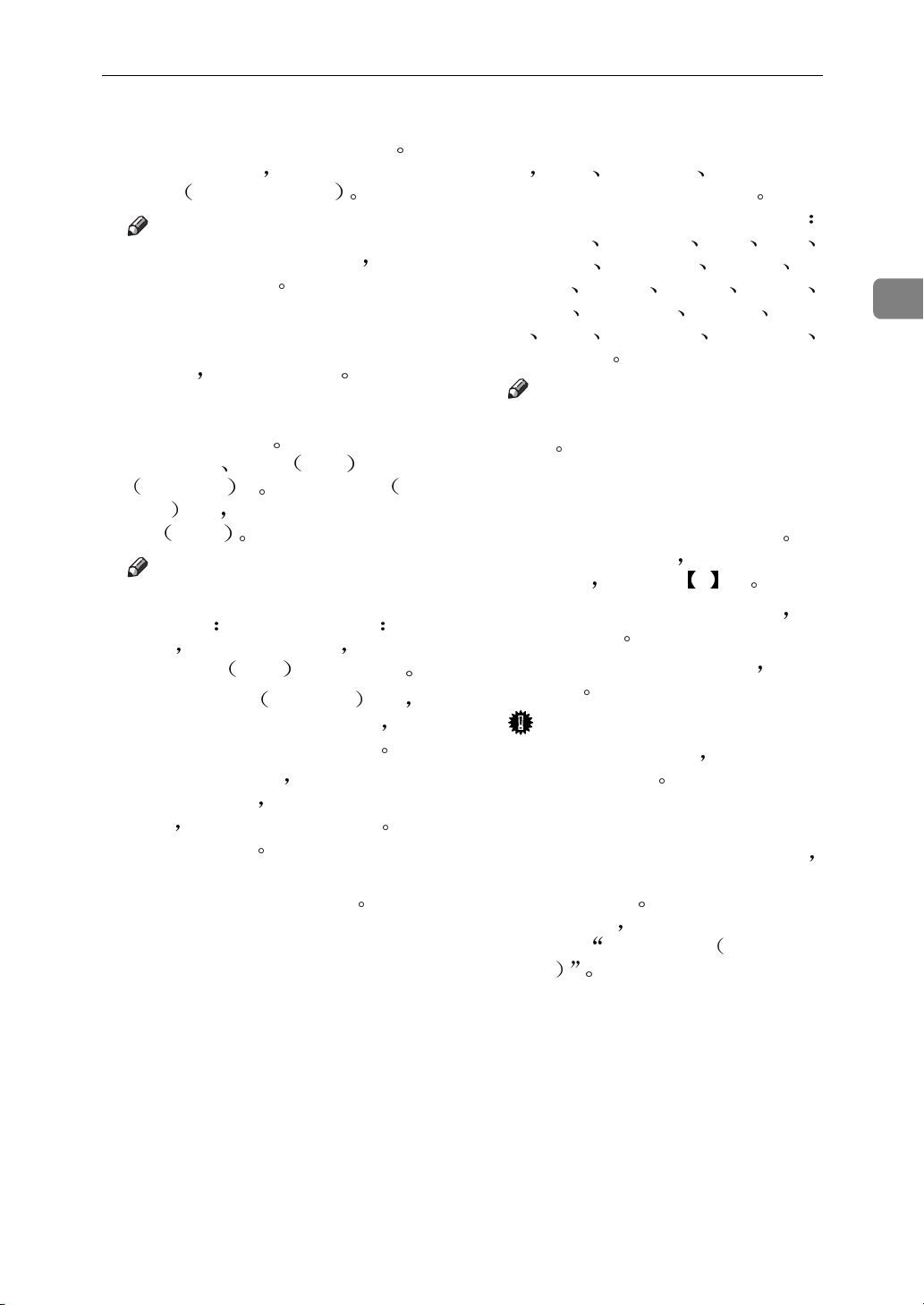
初始扫描器设定
❖ 最大电子邮件大小
选择是否限制电子邮件的大小
当选择 [ 开 ] 时 用数字键输入大小
限制
❒ 如果 SMTP 限制其大小
64 - 102400 KB
注
那么该
设定要相匹配
❖ 分割和传送电子邮件
只有为 [ 最大电子邮件大小 ] 选择了
[ 开 ] 时
选择当图像超过[最大电子邮件大小
]中指定的大小时是否被分割并用多
封电子邮件发送
选择 [ 否 ] [ 是 按页 ] 或 [ 是
按最大值 ] 当选择 [ 是 按最
大值
数
注
❒ 当为[文件类型优先顺序]选择了
[ 多页
时
了 [ 是
❒ 当选择 [ 是
些接收的文件不能被恢复
决于电子邮件软件的类型
❒ 当选择 [ 否 ] 时
小超过限制
送
文件被丢弃
❒ 将最大电子邮件大小设定在
SMTP 服务器容量之内
此功能才有效
] 时 用数字键输入最大分割
2-500
TIFF] 或 [ 多页 PDF]
将不会分割图像 即使选择
按页 ] 也不例外
按最大值 ] 时 有
如果电子邮件大
电子邮件将不被发
此时会显示错误信息 扫描
这取
❖ 电子邮件信息语言
为电子邮件信息语言选择一种语
言
标题 文稿名称 发件人名称
和其他信息将用此语言发送
从下面 20 种语言中选择一种语言
英式英语 美式英语 德语 法语
意大利语 西班牙语 荷兰语 葡
萄牙语
芬兰语 匈牙利语 挪威语 丹麦
语
俄语和韩语
注
❒ 不能更改作为模板的电子邮件文
本
波兰语 捷克语 瑞典语
日语 简体中文 繁体中文
❖ 传送者名称默认值
选择将管理员注册为发件人或者每
次发送电子邮件时指定发件人
果设定了存取代码
入该代码
• 如果每次发送时指定发件人
选择 [ 否 ]
• 当管理员作为发件人时
[ 是 ]
重要信息
❒ 建议设定保护代码
人名称被滥用
❒ 如果在系统设置值的[主要操作员
工具 ] 中为 [ 主要操作员代码 ] 选
择 [ 开 ] 并且范围设定为 [ 部分 ]
当选择 [ 传送者名称默认值 ] 时输
入存取代码
详细信息
中的 用户工具 系统设置
值
然后按 # 键
请参见
请用数字键输
以防止发件
有关系统设置值的
一般设定指南
2
如
请
选择
21

用作网络扫描器之前的准备工作
程序
2
您可以将常用的设定值存入设备内
存
以后可以调用它们
注
❒ 最多可以为扫描器模式存储 10 个程
序
❒ 可以将程序 10 中存储的设定值作
为初始模式
特性 ] 的 [ 更改初始模式 ] 中
择 [ 程序编号 10]
❒ 关闭电源或按
删除程序
程序时
❒ 可以存储为程序的项目如下所示
扫描设定值 单面 / 双面原稿 顶端
到顶端 / 顶端到底端
稿进纸类型
/SADF
方法是 在 [ 扫描器
清除模式
只有删除或重写为其它
这些程序才被删除
最后一页 原
文件类型和批量
键不会
选
存储程序
编辑设定值 选择您需要存储在该
A
程序中的所有功能
确保选择 扫描器 键 然后按 程
B
键
序
按您要使用的程序编号
D
注
❒ 程序编号中如果带有
该程序中已经包含设定值
用显示面板上的字母键输入程序名
E
称
最多可输入 40 个字符
参考
有关输入字符的详细信息 请参
一般设定指南
见
字
注
❒ 如果不希望输入程序名称
到步骤
按 [ 确定 ]
F
设定值存储成功后
册程序编号的左侧
在右侧
显示
F
显示画面稍后将返回初始
m
中的 输入文
出现在已注
m
程序名称显示
则说明
请转
22
按 [ 注册 ]
C
ZCAS070E

程序
调用程序
确保选择 扫描器 键 然后按 程
A
键
序
按 [ 调用 ]
B
按想要调用的程序编号
C
将显示已存储的设定值
注
❒ 程序编号中如果带有
该程序中已经包含设定值
放置原稿 然后按 开始 键
D
m
更改已存储的程序
则说明
删除程序
确保选择 扫描器 键 然后按 程
A
键
序
按 [ 删除 ]
B
按想要删除的程序编号
C
按 [ 是 ]
D
程序被删除 显示画面稍后将返回
初始显示
更改程序名称
确保选择 扫描器 键 然后按 程
A
序
键
2
确保选择 扫描器 键 然后按 程
A
键
序
按 [ 调用 ]
B
按想要更改的程序编号
C
更改程序的设定值
D
按 程序 键
E
按 [ 注册 ]
F
按一下更改了设定值的程序编号
G
按 [ 注册 ] 接受确认信息
H
输入程序名称
I
按 [ 确定 ]
J
按 [ 更改名称 ]
B
按想要更改名称的程序编号
C
输入新程序名称
D
程序名称最多可以输入 40 个字符
有关输入字符的详细信息 请参见
一般设定指南
按 [ 确定 ]
E
显示画面稍后将返回初始显示
中的 输入文字
23

用作网络扫描器之前的准备工作
安装软件
本设备带有两张光盘 其中包含了多种软件
在标记着
将设备用作网络扫描器时所需的软件
盘中
Scanner Driver & Document Management Utilities
在标记着
包含有将设备用作打印机时所需的软件
的光盘中 包含有
Printer Driver & Utilities
的光
2
本节介绍将设备用作网络扫描器时所需要的软件
自动运行程序
当将光盘插入到装有 Windows 95/98/Me
NT 4.0 的客户机中时
和各种软件
注
❒ 对于某些操作系统设定值
运行光盘根目录中的
❒ 如果不使用自动运行来安装软件
按住
❒ 如果在安装过程中按 [ 取消 ]
果按了 [ 取消 ]
限制
❒ 在 Windows 2000
的成员身份登录
Shift 键 直到计算机存取完光盘
安装程序自动启动 自动运行 并安装 TWAIN 驱动程序
自动运行可能不会自动起作用 在这种情况下 请
Set up.exe
将停止安装 不再继续安装软件的剩余部分 如
请在计算机重新启动后重新安装软件的剩余部分
Windows XP 或 Windows NT 4.0 中安装时
Windows XP Windows 2000 或Windows
请在插入光盘的同时按住 Shift 键 一直
请以管理员组中
24

使用自动运行时的安装顺序如下所示
安装软件
TWAIN Driver Ver.3
TWAIN
Driver
ScanRouter V2 Lite
ScanRouter
V2 Lite
DeskTopBinder V2 Lite
DeskTopBinder
V2 Lite
Acrobat Reader
Acrobat
Reader
ScanRouter V2
Administration
Utility
2
有关自动运行可以安装的软件的信息 请参见第 29 页 “ 光盘中的软件 ”
ZHSY070EZH
25

用作网络扫描器之前的准备工作
2
使用网络
要将设备用作网络 TWAIN 扫描器 必须安装 TWAIN 驱动程序
如果没有能够和 TWAIN 一起使用的应用程序 还必须安装 DeskTopBinder V2
Lite
V2 Lite ”
使用 Windows 95/98/Me Windows XP
Windows 2000 或 Windows NT 4.0
使用自动运行来安装 TWAIN 驱动程
序
A
有关安装 DeskTopBinder V2 Lite 的信息 请参见第 28 页 “ DeskTopBinder
准备
在安装之前 请检查TWAIN 驱动程序的运行环境 请参见第29 页 “ Type2045e
TWAIN Driver ”
Windows
启动
Driver & Document Management
Utilities
光盘驱动器中
显示选择安装语言屏幕
参考
如果安装程序没有自动启动 请
参见第 24 页 “ 自动运行程序 ”
TWAIN 扫描器时的软件
将标记着
的附带光盘插入客户机的
Scanner
TWAIN
D
按照屏幕上的说明进行操作
❒ 安装完毕后
❒ 安装完成后
❒ 有关使用网络 TWAIN 扫描器的
驱动程序的安装程序启动
注
可能会显示一条信
息提示您重新启动客户机
情况下
的
Type2045e TWAIN V3
夹
注意事项包含在
中 务必在使用之前阅读这些事
项
重新启动客户机
会在 开始 菜单
程序 文件夹中创建
可以从此处显示帮助
Readme.txt
在此
文件
26
B
选择安装语言 然后单击
显示光盘启动屏幕
C
[TWAIN Driver]
单击
显示软件安装屏幕
[OK]

安装软件
使用网络传送扫描器功能时的软件
要将设备用作网络传送扫描器 必须在传送服务器上安装 ScanRouter V2 Lite 若
要检查收文盘或取回文件
使用自动运行来进行安装
准备
安装之前 检查软件的系统要求 请参见第 29 页 “ 光盘中的软件 ”
需要在客户机上安装 TWAIN Driver
2
A
B
C
D
Windows
启动
Utilities
显示选择安装语言屏幕
选择安装语言 然后单击
显示光盘启动屏幕
单击要安装的软件的键
• 单击 [ScanRouter V2 Lite]
• 单击 [DeskTopBinder V2 Lite]
显示更改语言屏幕
选择语言 然后单击
显示软件安装屏幕
参考
有关后续安装步骤的信息 请参见相应软件的安装屏幕上可以显示的
指南
的附带光盘插入客户机的光盘驱动器中
将标记着
[OK]
Scanner Driver & Document Management
[OK]
启动 ScanRouter V2 Lite 安装程序
启动 DeskTopBinder V2 Lite 安装程序
安装
27

2
用作网络扫描器之前的准备工作
DeskTopBinder V2 Lite
使用自动运行来进行安装
准备
安装之前
“ DeskTopBinder V2 Lite ”
A
Windows
启动
Utilities
显示选择安装语言屏幕
检查 DeskTopBinder V2 Lite 的系统要求
将标记着
的附带光盘插入客户机的光盘驱动器中
请参见第 30 页
Scanner Driver & Document Management
B
选择语言 然后单击
显示光盘启动屏幕
C
D
[DeskTopBinder V2 Lite]
单击
显示更改语言屏幕
选择语言 然后单击
显示软件安装屏幕
参考
有关后续安装步骤的信息 请参见 DeskTopBinder V2 Lite 安装屏幕上可以
显示的
安装指南
[OK]
[OK]
28

光盘中的软件
文件列表
安装软件
光盘
驱动器
TWAIN 驱动程序和实用程序的向导
驱动程序
实用程序 RouterV2 ScanRouter V2 Lite , ScanRouter V2
Twain
DeskV2 DeskTopBinder V2 Lite
Acroread
适用于 Windows 95/98/Me
Windows 2000 Windows NT 4.0 的 TWAIN
驱动程序
Administration Utility
Acrobat Reader
Type2045e TWAIN Driver
在扫描设备上的原稿时需要此驱动程序
要将设备用作网络 TWAIN 扫描器 必须安装此驱动程序
❖ 文件存储文件夹
文件存储在设备附带的光盘上的以下文件夹中
\DRIVERS\TWAIN
❖ 系统要求
限制
❒ 如果 Windows NT 使用基于 RISC 的处理器
PowerPC
不能使用此驱动程序
MIPS R 系列 Alpha AXP 或
• 硬件
PC/AT 兼容
• CPU
Pentium 或更快
推荐使用 Pentium 150MHz 或更快
Windows XP
2
• 操作系统
Microsoft Windows 95
OSR 2 或更新版本
Microsoft Windows 98
Microsoft Windows Millennium Edition
Microsoft Windows XP Professional
Microsoft Windows XP Home Edition
Microsoft Windows 2000 Server
Microsoft Windows 2000 Professional
Microsoft Windows NT Server 4.0
Service Pack 5 或更新版本
Microsoft Windows NT Workstation 4.0 Service Pack 5 或更新版本
29

2
用作网络扫描器之前的准备工作
• 内存
操作系统最小内存 +8 MB
• 硬盘空间
100 MB 或更多
• 显示分辨率
800 ×600 像素
• 网络协议
TCP/IP
256 色或更高
DeskTopBinder V2 Lite
建议 64 MB 或更多
DeskTopBinder V2 Lite 需要安装在客户机上以便集成和管理各种类型的文件
扫描文件
器上存储的文件执行各种功能
ScanRouter V2 Lite 查看传送服务器的收文盘中存储的文件或者对已存储的文件执
行其他功能
参考
请参见 DeskTopBinder V2 Lite 帮助或 DeskTopBinder V2 Lite 的手册
应用程序创建的文件和现有的扫描文件 可以利用此软件对文稿服务
如查看已存储的文件 此外 还可以利用
如
❖ 文件存储文件夹
文件存储在设备附带的光盘上的以下文件夹中
\UTILITY\DESKV2
❖ 系统要求
• 硬件
PC/AT 兼容
• CPU
Pentium 133 MHz 或更快
• 操作系统
Microsoft Windows 95
Microsoft Windows 98
Microsoft Windows Millennium Edition
Microsoft Windows XP Professional
Microsoft Windows XP Home Edition
Microsoft Windows 2000 Server
Microsoft Windows 2000 Professional Service Pack 1 或更新版本
Microsoft Windows Server 2003 Standard Edition
Microsoft Windows Server 2003 Enterprise Edition
Microsoft Windows Server 2003 Web Edition
Microsoft Windows NT Server 4.0
Microsoft Windows NT Workstation 4.0 Service Pack 5 或更新版本
• 内存
48 MB 或更多
推荐使用 128 MB 或更多
推荐使用 Pentium II 266 MHz 或更快
OSR 2 或更新版本
Service Pack 1 或更新版本
Service Pack 5 或更新版本
30

• 硬盘空间
50 MB 或更多
• 显示分辨率
800 ×600 像素
• 网络协议
TCP/IP
安装软件
推荐使用 200 MB 或更多
64K 颜色或更高
❖ 和 DeskTopBinder V2 Lite 一起安装的软件
• Auto Document Link
客户机上的 Auto Document Link 监视传送服务器的收文盘
利用此软件在客户机上取回传送到收文盘的文件
• Function Palette
Function Palette 使您可以在不启动 DeskTopBinder V2 Lite 的情况下使用多种
功能
件
Palette
• Extended Features Wizard
也可以使用 Extended Features Wizard 来实现 [ 工具 ] 中的 [ 扩展功用 ...] 的设
定值
例如网络 TWAIN 扫描器 打印 打印预览 通过电子邮件发送文
发送传真等 必须在[ 扩展功用 ...]中预先指定设定值 才能使用 Function
有关的详细信息 请参见 DeskTopBinder V2/Lt 的相关手册
有关的详细信息 请参见 DeskTopBinder V2/Lt 的相关手册
或者接收到达的文件
此外 还可以
ScanRouter V2 Lite
ScanRouter V2 Lite 需要安装在传送服务器上
类
存储在指定的收文盘中 或保存到同一网络中客户机上的文件夹中
参考
请参见 ScanRouter V2 Lite 的手册或 ScanRouter V2 Lite 帮助
扫描文件可以在传送服务器上分
❖ 文件存储文件夹
文件存储在设备附带的光盘上的以下文件夹中
\UTILITY\ROUTERV2
2
❖ 系统要求
限制
❒ 当在 Windows NT Server 或 Windows 2000 Server 中安装软件时
立服务器
❒ 当在网络中不允许使用客户服务器时
Windows 2000 Professional 等操作系统中安装此软件
许可协议
• 硬件
PC/AT 兼容
• CPU
Pentium 200 MHz 或更快
不要使用主域控制器或备份域控制器
如果在 Windows NT Workstation 和
则会违反微软公司的
推荐使用 Pentium II 350 MHz 或更快
必须使用独
31

2
用作网络扫描器之前的准备工作
• 操作系统
Microsoft Windows 95
Microsoft Windows 98
Microsoft Windows Millennium Edition
Microsoft Windows XP Professional
Microsoft Windows XP Home Edition
Microsoft Windows 2000 Server
Microsoft Windows 2000 Professional Service Pack 1 或更新版本
Microsoft Windows NT Server 4.0 Service Pack 5 或更新版本
Microsoft Windows NT Workstation 4.0 Service Pack 5 或更新版本
• 内存
64 MB 或更多
• 硬盘空间
安装时所需的最小可用空间
注
❒ 除了安装所需的空间外
作
• 网络协议
TCP/IP
推荐使用 128 MB 或更多
OSR 2 或更新版本
Service Pack 1 或更新版本
200 MB
还需要至少有 500 MB 可用硬盘空间用于文件操
❖ 和 ScanRouter V2 Lite 一起安装的软件
• ScanRouter V2 Administration Utility
ScanRouter V2 Administration Utility 管理由 ScanRouter V2 Lite 运行的传送系
统
可以在传送服务器中注册有关已扫描文稿的目的地和发件人信息 此外 可
以执行下列维护任务
的其他功能
注
❒ ScanRouter V2 Administration Utility 不仅可以安装在传送服务器上
以安装在客户机上
[ScanRouter V2 Administration Utility]
可用磁盘空间监控 错误日志记录 以及传送服务器
要安装它 请单击 ScanRouter V2 Lite 安装屏幕上的
还可
32

3.
放置原稿
本章介绍将原稿放置在曝光玻璃上和 ADF 中的步骤 同时介绍如何根据放置方法
来设定原稿扫描区域和方向
要在客户机上正确显示已扫描原稿的顶端 / 底端方向 原稿放置方式必须与控制
面板和扫描器驱动程序中的设定值匹配
放置原稿
有两种原稿放置方向 参见下表
注
❒ 通常
表示原稿方向
动程序中指定的方向不会变化
❖ 指定原稿方向和放置原稿
原稿形状是 或 但是在下表中 为了便于理解而使用正方形原稿来
如果实际原稿形状有变化 原稿方向和在控制面板或扫描器驱
要扫描的原稿
确定放置方法
放置原稿
有两种原稿方向
当使用电子邮件功能
指定
方向
扫描到文件夹功能
文稿服务器功能或传
送服务器功能扫描时
在控制面板屏幕上指
定
当使用 TWAIN 扫描
器功能扫描时
在扫描器控制对话框
中指定
曝光玻璃
放置原稿时
上边沿与曝
光玻璃的左
上角对齐
放置原稿时
上边沿与曝
光玻璃的后
部对齐
ADF
先放置原稿
的上边沿
放置原稿时
上边沿与
ADF 的后部
对齐
33

3
放置原稿
计算机上显示的原稿
放置在曝光玻璃上
不适合放入 ADF 的原稿 如粘贴在一
起的页
璃上进行扫描
❒ 有关曝光玻璃上可以放置的原稿的
A
书本等 可以直接放在曝光玻
注
信息
抬起曝光玻璃盖或 ADF
❒ 将曝光玻璃盖或ADF抬起30度以
请参见
注
上
打开 / 关闭操作会启动自动
原稿尺寸检测进程
复印参考
1.
定位标记
❖ 放置原稿时 上边沿与曝光玻
璃的左上角对齐
当将设备用作网络 TWAIN 扫描
器时
序中的标准设定值
方向放置原稿
此方向是 TWAIN 驱动程
通常 按此
将原稿放在曝光玻璃上 要扫描的
B
面朝下
有两种原稿方向
❖ 放置原稿时 上边沿与曝光玻
璃的后部对齐
将原稿对齐左后角标记
1.
定位标记
放下曝光玻璃盖或 ADF
C
D 根据原稿的放置方向选择原稿方
向
参考
第 33 页 “ 指定原稿方向和放置
原稿 ”
转到第 36 页 “ 原稿方向和扫描区
域 ”
34

放置在自动送稿器中
ADF 允许您一次放入多页原稿
单面扫描或双面扫描放入 ADF 中的原
稿
可以
❖ 可以 / 不可以放入 ADF 中的原稿
有关 ADF 中可以 / 不可以放置的原
稿的信息
如果在 ADF 中使用不合适的原稿
可能会导致卡纸或损坏原稿 将这
样的原稿直接放在曝光玻璃上
重要信息
❒ 有关可以自动检测的原稿尺寸的
信息以及在ADF中放置原稿的注
意事项
A
将原稿导板调整至原稿尺寸
B
放置原稿 要扫描的面朝上 对于
要双面扫描的原稿
上
有两种方向
请参见
请参见
复印参考
复印参考
先扫描的面朝
放置原稿
❖ 先放置原稿上边沿时
当将设备用作网络 TWAIN 扫描
器时
序中的标准设定值
方向放置原稿
注
❒ 可以同时放置不同尺寸的原稿
按如图所示放置原稿
❒
此方向是 TWAIN 驱动程
通常 按此
ZHSY020E
3
❖ 放置原稿时 上边沿与ADF的后
部对齐
ZHSY010E
1.
ADF
放置方向
2.
高度
❒ 从最上面的页开始
扫描原稿
C
根据原稿的放置方向选择原稿方
向
参考
第 33 页 “ 指定原稿方向和放置
原稿 ”
转到第 36 页 “ 原稿方向和扫描区
域 ”
按插入顺序
35

3
放置原稿
原稿方向和扫描区域
要在客户机中正确显示已扫描原稿的
顶端 / 底端方向
定原稿方向和页顺序
当使用电子邮件功能 扫描到文件夹
功能
扫描器功能时
指定设定值
TWAIN 扫描器时
序中指定设定值
❒ 关于利用 TWAIN 扫描器功能进行
文稿服务器功能以及网络传送
注
扫描与利用电子邮件功能
文件夹功能
络传送扫描器功能进行扫描的区
请参见下表
别
TWAIN
用第一份原稿的
尺寸扫描整批原
稿
自动检测非混合尺寸原稿
每份原稿的尺寸都会自动检测
必须在放置原稿时设
在设备的控制面板上
当将设备用作网络
在 TWAIN 驱动程
扫描到
文稿服务器功能或网
扫描器 电子邮件/扫描
到文件夹/文稿
服务器/网络传
送扫描器
自动检测用于确
定曝光玻璃上每
份原稿的尺寸
用 ADF 中放置
的第一份原稿的
尺寸扫描整批原
稿
对于电子邮件
扫描到文
件夹和网络传送扫描器
A
指定单面/双面组合 批量
混合原稿尺寸以及原稿方向的设定
值
注
❒ 可以使用初始扫描设定值 [
]
设置
[
混合原稿尺寸优先顺序
稿方向优先顺序
定值
置 ”
[
原稿进纸类型优先级
] 来更改默认设
请参见第 16 页 “ 扫描设
单面原稿 / 双面原稿选择
A
当扫描单面原稿时 确保选择[单
面原稿
B
当扫描双面原稿时 请按[双面原
稿]根据原稿装订方向来选择[双
面原稿:顶端到顶端]或[双面原
稿:顶端到底端
]
]
/SADF
] 和 [
原稿
]
原
36
自动检测混合尺寸原稿
当原稿小于指定尺寸时 扫描后得
到的图像上会出现空白区域
尺寸规格
顶到顶原稿
顶到底原稿
RS
R
S
RS
R
S

如果一批两面原稿的最后一页是
C
空白的
面完成扫描
此面作为空白页扫描
注
❒ 当为 [ 最后一页 ] 选择 [ 单面 ]
时
小
件大小限制的电子邮件
情况下
的 [ 最大电子邮件大小 ] 设定
值
按 [ 确定 ]
D
指定批量 /SADF 混合原稿尺寸以
B
及原稿方向的设定值
进纸类型 ]
选择 [ 单面 ] 跳过这一
或者选择 [ 双面 ] 将
文件大小将大于原稿大
不能发送超过最大电子邮
更改 [ 扫描器特性 ]
然后按 [原稿
在此
原稿方向和扫描区域
混合尺寸选择
当放置不同尺寸的原稿时 选择
A
[ 混合尺寸 ]
注
❒ 如果不选择 [ 混合尺寸 ]
到的最大尺寸将被设定为扫
描尺寸
稿
现空白区域
❒ 原稿宽度不同时
时会略微倾斜
导板无法调整到较小原稿的
尺寸
对于小于此尺寸的原
扫描后得到的图像上将出
扫描图像有
这是因为原稿
方向选择
按与原稿实际方向相同的键
A
或
检测
3
批量 /SADF 选择
当将大量原稿分开以单独扫描或
A
成批扫描时
[SADF]
注
❒ 选择 [SADF]
用 [ 扫描器特性 ] 的 [ 扫描设
置 ] 中的 [ 等候下一张原稿的
时间 :SADF] 设定值
择 [ 批量 ]
放置其他原稿
页 “ 分次扫描原稿 ”
可以选择 [ 批量 ] 或
这样就可以使
设备将一直等待
请参见第 38
或者选
参考
第 33 页 “ 指定原稿方向和放
置原稿 ”
按 [ 确定 ]
C
注
❒ 显示当前设定值
37

放置原稿
3
对于网络
打开扫描器属性对话框
A
参考
第 88 页 “ 扫描原稿 ”
在[文档]区域的[文档]列表中选择位
B
置
TWAIN
扫描器
C 在 [ 方向 :] 列表中选择 [ / ] 或
[ / ]
参考
第 33 页 “ 指定原稿方向和放置
原稿 ”
当原稿放置在 ADF 中时 在 [ 侧面 :]
D
列表中选择 [ 单面 ] 或 [ 双面 ]
注
❒ 如果尺寸不同的原稿放入 ADF
中
请在 [ 尺寸 :] 框中指定文稿
尺寸或检测方法
动检测 ( 单一尺寸 )]
一页的尺寸扫描所有原稿
选择 [ 自动检测 ( 多种尺寸 )]
根据每页原稿的实际尺寸扫描各
页原稿
多种尺寸时
描每页原稿
当同时选择单一尺寸或
如果选择 [ 自
将使用第
如果
将
将按照实际尺寸扫
分次扫描原稿
可以将多页原稿分成几份 然后放在
曝光玻璃上或 ADF 中扫描成一个文
当分次扫描原稿时 为放置其他原
件
稿提供了两种等待状态
的时间
他原稿
为放置其他原稿指定时间限制
预先为放置其他原稿指定等待时间
以秒为单位
• 使用曝光玻璃扫描
为 [ 添加原稿时作业重设时间 ] 选择
[ 设置等候时间 ]
• 使用 ADF 扫描
为 [ 等候下一张原稿的时间 :SADF]
选择 [ 设置等候时间 ]
参考
第 16 页 “ 添加原稿时作业重设时
间 ” 或 “ 等候下一张原稿的时
间 :SADF”
放置原稿
A
❒ 按顺序扫描原稿
或者一直等待直至放置了其
参考
第 33 页 “ 放置原稿 ”
注
放置原稿
设备等待指定
从第一页开始
38
B 指定扫描区域和原稿方向的设定
值
参考
第36页 “ 原稿方向和扫描区域 ”

指定电子邮件发送 扫描到文件
C
夹
存储或传送等功能的设定值
参考
第43页 “ 发送电子邮件的步骤 ”
第 55 页 “ 通过
夹
发送的步骤 ”
第 66 页 “ 存储步骤 ”
第 79 页 “ 传送步骤 ”
扫描到文件
原稿方向和扫描区域
当使用 ADF 时
在[原稿进纸类型]中选择[SADF]
A
B 按 开始 键
扫描完成后 显示等待放置其他
原稿的剩余时间
当使用曝光玻璃时
按 开始 键
A
扫描完成后 显示等待放置其他
原稿的剩余时间
B 当还有其他原稿时 在指定时间
内放置这些原稿
键
始
重复此过程 直至扫描完最后一
页原稿
注
❒ 如果在执行过程中扫描设定
值发生变化
其他原稿的倒计时
键重新启动倒计时
始
然后按 开
将停止用于等待
按 开
当还有其他原稿时 在指定的时
C
间内重复放置原稿的过程
设备开始自动扫描
注
❒ 如果在执行过程中扫描设定
值发生变化
其他原稿的倒计时
键重新启动倒计时
始
❒ 也可以使用曝光玻璃
用 ADF
开始 键开始扫描
所有原稿扫描完毕并且倒计时结
D
束后
送
❒ 也可以按
设备将自动开始存储或发
注
储或发送
将停止用于等待
按 开
在此情况下 必须按
# 键重新开始存
3
而不使
39

3
放置原稿
不为其他原稿指定时间限制
放置原稿
A
参考
请参见第 33 页 “ 放置原稿 ”
注
❒ 按顺序扫描原稿
放置原稿
指定扫描区域和原稿方向的设定
B
值
参考
第36页 “ 原稿方向和扫描区域 ”
为 [ 原稿进纸类型 ] 选择 [ 批量 ]
C
从第一页开始
指定电子邮件发送 扫描到文件
D
夹
存储或传送等功能的设定值
参考
第43页 “ 发送电子邮件的步骤 ”
第 55 页 “ 通过
夹
发送的步骤 ”
第 66 页 “ 存储步骤 ”
第 79 页 “ 传送步骤 ”
按 开始 键
E
当还有其他原稿要扫描时 放置原
F
稿
然后按 开始 键
扫描到文件
重复此步骤 直至所有原稿扫描完
毕
扫描完所有原稿后 请按
G
将开始存储或发送
#
键
40

4. 通过电子邮件发送扫描文件
可以使用电子邮件系统将扫描文件从本设备发送到指定的目的地 本章介绍通过
电子邮件系统发送文件的准备工作
能时如何查看发送结果
通过电子邮件发送的准备工作
为了通过电子邮件系统发送 需执行下面介绍的准备工作
注
❒ 预先在网络上设定电子邮件服务器
要使用的电子邮件服务器和要安装的软件的使用手册
各种显示屏幕 发送步骤 以及当使用此功
有关设定电子邮件服务器的信息 请参见
用以太网电缆
件
将设备连接到网络
请参见
网络指南
在系统设定值中指定网络设定值 电子邮件发送的设定值 如
SMTP 服务器和 TCP/IP 设定值
值
请参见
网络指南和一般设定指南
指定电子邮件发送的设定值
认设定值
请参见第 20 页 “ 发送设置 ”
IEEE 1394
选购件 电缆或无线局域网 选购
或者目的地 发件人 的设定
.
如文件类型优先级和发件人的默
41

通过电子邮件发送扫描文件
电子邮件屏幕
当使用设备发送电子邮件时 屏幕如下所示
32 4 51
6
7
4
目的地字段
1.
在此处显示所选的目的地 如果选择了多
个目的地
页 ] 以便按顺序显示所选的目的地
注
❒ 按
的地
2.
[] 电子邮件 / 扫描到文件夹
按此键可以从电子邮件功能切换到扫描到
文件夹功能
邮件和
3.
电子邮件图标
显示发送电子邮件的屏幕
4.
[ 注册编号 ]
按此键可以使用 5 位注册号码指定一个目
的地
5.
[ 手动输入 ]
指定一个未列出的目的地时 按 [ 手动输
入 ]
可以按一下 [
查看模式 键可以检查所选的目
可以将文件同时发送到电子
扫描到文件夹 的目的地
然后用软键盘输入目的地
前页 ] 或 [T 下
U
8
6.
[ 附上传送者名称 ] [ 主题 / 消息 ]
ZH
[ 文件类型 ]
为要发送的电子邮件设定发件人 主题和
信息
如有必要 设定电子邮件中附加的扫描文
件的文件类型和文件名
7.
[] 切换目的地列表 / 搜索 / 转换
标题
按此键可以从传送服务器目的地列表切换
到本设备的目的地列表
的地
8.
显示在传送服务器或本设备中编程的目的
地列表
❒ 当一个屏幕上显示不下整个列表时
❒ 组目的地用此符号标记 ()
或者切换标题
目的地列表
注
可以使用 [
U
] 或 [T] 来滚动显示
搜索电子邮件目
42

通过电子邮件发送扫描文件
通过电子邮件发送扫描文件
发送电子邮件的步骤
在指定扫描设定值和目的地后发送扫
描文件
按 扫描器 键
A
B 如果设定了用户代码 请用数字键
输入用户代码
显示扫描器功能屏幕
参考
有关用户代码的信息 请参见
般设定指南
然后按 # 键
一
调用已存储的扫描设定值
按 程序 键
A
选择一个包含扫描设定值的程
B
序
将应用所选程序的设定值
单独指定设定值
按 [ 扫描设置 ]
A
选择分辨率和原稿尺寸等项目
B
然后更改它们的设定值
4
C 确保没有保留先前的设定值
注
❒ 如果保留了先前的设定值
清除模式 键
将原稿放入设备中 然后根据需要
D
调整扫描设定值以及方向和页顺序
设定值
要指定扫描设定值 可以调用已存
储的设定值或单独指定设定值
参考
第 16 页 “ 扫描设置 ”
第 33 页 “ 放置原稿 ”
请按
可以按照与默认扫描设置相同的
方式指定扫描设定值
16 页 “ 默认扫描设置 ”
按 [ 确定 ]
C
请参见第
E 如果出现网络传送扫描器屏幕 切
换到发送电子邮件的屏幕
A 按 []
按 [ 切换目的地列表 ]
B
43

通过电子邮件发送扫描文件
4
按 [ 电子邮件 ]
C
按 [ 退出 ]
D
显示电子邮件屏幕
指定目的地
F
有多种方式可以指定目的地 从列
表中选择目的地
码选择目的地
地址
目的地
和选择目的地
❒ 选择目的地之前
从目的地列表中搜索和选择
或者从 LDAP 服务器搜索
注
如果必要 选择 [Cc] 或 [Bcc] 和相
应的目的地
指定的目的地数量不得超过
500
参考
请 参 见 第 95 页 “ 可以指定的
地址和可以存储的文件的最大数
量 ”
通过指定注册号
直接输入电子邮件
务必选择[To]
为 [To]
[Cc] 和 [Bcc]
当从列表中选择目的地时
选择要向其传送扫描文件的目的
B
地
所选的目的地被突出显示 并且
显示在屏幕顶端的目的地字段
中
要选择更多目的地 请重复步骤
C
B
注
❒ 要取消选择目的地
目的地
[
下页 ] 显示目的地字段中的
T
目的地
止
或者按 [U 前页 ] 或
然后按 清除 / 停
键
请再次按
使用注册号码选择目的地
按 [ 注册编号 ]
A
使用数字键输入分配给目的地的
B
5 位注册号码
如果输入的号码不足 5 位 应在
最后一位之后按
示例 输入 00005
按
5
键 然后按
# 键
#
键
44
按目的地的标题 显示该标题的
A
目的地
如果目的地没有显示出来 可以
] 或 [T] 以显示目的地
U
按 [
C 要选择更多目的地 请重复步骤
B
注
❒ 要取消选择目的地
前页 ] 或 [T 下页 ] 显示目的地
字段中的目的地
除 / 停止
键
请按 [
然后按 清
U

通过电子邮件发送扫描文件
手动输入电子邮件地址
按 [ 手动输入 ]
A
显示软键盘 用于输入电子邮件
地址
输入电子邮件地址
B
注
❒ 可以使用字母
不能使用符号 ()\,;:"
参考
有关如何输入字符的信息 请
一般设定指南
参见
按 [ 确定 ]
C
注
❒ 可以在列表中注册手动输入
的电子邮件地址
址 ]
幕
请参见
❒ 要更改已输入的电子邮件地
址
侧的 [ 更改 ]
于输入电子邮件地址
改
❒ 按控制面板上的
键可以检查所选目的地的列
表
显示用于输入地址的屏
有关注册目的地的信息
一般设定指南
可以按位于目的地字段左
然后按 [ 确定 ]
数字或句点
按 [ 编入地
显示软键盘 用
进行更
查看模式
D 要输入更多目的地 请重复步骤
A到C
注
❒ 要取消选择目的地
前页 ] 或 [T 下页 ] 显示目的地
字段中的目的地
除 / 停止
键
请按 [
然后按 清
U
从目的地列表中搜索和选择目的地
按 []
A
按 [ 使用者 目的地 名 ]
B
注
❒ 要用电子邮件地址进行搜索
请按 [ 电子邮件地址 ]
显示软键盘 用于输入用户名
称
输入目的地名称的一部分
C
注
❒ 输入目的地名称的第一个字
符或前几个字符
❒ 可以用 [ 使用者
和 [ 电子邮件地址 ] 执行组合
搜索
❒ 输入时应区分大小写字母
参考
有关如何输入字符的信息 请
参见
一般设定指南
目的地 名 ]
D 按 [ 确定 ]
选择目的地
E
4
F 按 [ 退出 ]
45

通过电子邮件发送扫描文件
4
从 LDAP 服务器搜索和选择目的地
按 []
A
按 [ 查找 LDAP]
B
C 按 [ 高级查找 ]
❒ 输入时应区分大小写字母
参考
有关如何输入字符的信息 请
一般设定指南
参见
按一下对应于每个项目的 [ 查找
E
条件]
的标准
❒ 可以从下面的列表中选择标
然后从列表中选择要显示
注
准
• [ 查找开始的字 ]: 查询位于
已输入字符前面的名称
• [ 查找结束的字 ]: 查询位于
已输入字符后面的名称
输入目的地每个项目的信息
D
注
❒ 按一下项目
信息的软键盘
一个字符或前几个字符
❒ 当在[系统设置值]中[主要操作
员工具 ] 的 [ 编入 / 更改 LDAP
服务器 ] 内指定了 [ 查找选项 ]
可以添加一个高级查找参
时
考项目
参见
一般设定指南
具
系统设置值
将显示用于输入
输入项目的第
有关的详细信息 请
的 用户工
• [ 完全匹配 ]: 查询与已输入
字符一致的名称
• [ 包括一个字 ]: 查询包含已
输入字符的名称
• [ 不包括字 ]: 查询不包含已
输入字符的名称
• [ 模糊查找 ]: 模糊参考
糊参考功能与 LDAP 服务
器所支持的系统有关
按 [ 确定 ]
F
注
❒ 如果没有为LDAP 验证设定用
户名称和密码
于输入用户名称和密码的屏
幕
输入用户名称和密码以进
行登录
❒ 如果从LDAP 服务器搜索得到
的电子邮件地址的字符数超
过 128
正确的地址
则目的地不能指定为
将显示一个用
模
46

通过电子邮件发送扫描文件
❒ 每个人可以注册多个电子邮
件地址
个电子邮件地址
服务器所支持的系统
提供最先注册的地址
选择目的地
G
按 [ 退出 ]
H
注
❒ 可以在列表中注册搜索到的电
子邮件地址
显示用于输入地址的屏幕 有
关注册目的地的信息
但搜索时只能提供一
根据 LDAP
按 [ 编入地址 ]
一般设定指南
检查所选的目的地
使用屏幕顶端的目的地字段来检
A
查所选择的目的地
注
❒ 如果选择了多个目的地
按一下 [
以便按顺序显示所选的目的
地
❒ 按控制面板上的
键可以检查所选目的地的列
表
前页 ] 或 [T 下页 ]
U
查看模式
通常会
请参见
可以
输入文件名
C
按 [ 确定 ] 两次
D
指定电子邮件发件人
I
若要指定发件人 可以 从列表中
选择发件人
人的 5 位注册号码
择发件人
注
❒ 当在[ 扫描器特性 ]中 [发送设置]
的 [ 传送者名称默认值 ] 指定了
[ 主要操作员的电子邮件地址 ]
没有必要指定步骤
时
步骤
❒ 选择发件人后
显示在电子邮件的From字段中
当收件人接收到电子邮件时就可
以识别发件人
❒ 为防止滥用发件人名称
为该发件人名称设定保护代码
❒ 务必选择或输入发件人名称
则 [ 主要操作员的电子邮件地址 ]
会被用作发件人名称
使用数字键输入发件
或者搜索和选
I
J
发件人名称自动
请参见
般设定指南
当从列表中选择发件人时
转到
4
建议您
否
一
如果必要 选择文件类型
G
A 按 [ 文件类型 ]
从显示的类型中选择附加到电子
B
邮件的文件的文件类型
C 按 [ 确定 ]
H 必要时 指定要发送的文件的名称
按 [ 文件类型 ]
A
按 [ 文件名 ]
B
显示软键盘 用于输入文件名
按 [ 附上传送者名称 ]
A
B 选择发件人
47

4
通过电子邮件发送扫描文件
注
❒ 如果设定了保护代码
发件人后
护代码的屏幕
码
然后按 [ 确定 ] 如果输入
的保护代码正确
人名称
会显示用于输入保
输入保护代
将显示发件
C 若希望得到接收确认电子邮件
请按 [ 回执 ]
注
❒ 当选择 [ 回执 ] 时
择的发件人发送一个电子邮
件通知以表明目的地一方已
经阅读了电子邮件
果目的地一方使用的邮件软
件不支持 MDN
按 [ 确定 ]
D
知
则不会发送电子邮件
会向此处选
但是 如
邮件处理通
使用注册号码来指定发件人名称
按 [ 附上传送者名称 ]
A
当选择
按
8
键 然后按
注
❒ 如果设定了保护代码
发件人后
护代码的屏幕
然后按 [ 确定 ] 如果输入
码
的保护代码正确
人名称
若希望得到接收确认电子邮件
C
请按 [ 回执 ]
注
❒ 当选择 [回执 ] 时
择的发件人发送一个电子邮
件通知以表明目的地一方已
经阅读了电子邮件
果目的地一方使用的邮件软
件不支持 MDN
知
会显示用于输入保
则不会发送电子邮件
#
输入保护代
将显示发件
会向此处选
但是 如
邮件处理通
键
当选择
48
使用数字键来输入分配给发件人
B
的 5 位注册号码
如果输入的号码不足 5 位 应在
最后一位之后按
示例 输入 00008
# 键
按 [ 确定 ]
D
搜索和选择发件人
按 [ 附上传送者名称 ]
A

按 []
B
按 [ 使用者 目的地 名 ]
C
要用电子邮件地址进行搜索 请
按 [ 电子邮件地址 ]
通过电子邮件发送扫描文件
注
❒ 如果设定了保护代码
发件人后
护代码的屏幕
码
然后按 [ 确定 ] 如果输入
的保护代码正确
人名称
会显示用于输入保
输入保护代
将显示发件
G 按 [ 退出 ]
若希望得到接收确认电子邮件
H
请按 [ 回执 ]
当选择
4
显示软键盘 用于输入用户名
称
输入发件人名称的一部分
D
注
❒ 输入发件人名称的第一个字
符或前几个字符
❒ 可以用 [ 用户
[ 电子邮件地址 ] 执行组合搜
索
❒ 输入时应区分大小写字母
参考
有关如何输入字符的信息 请
一般设定指南
参见
目的地 名 ] 和
E 按 [ 确定 ]
选择发件人
F
注
❒ 当选择 [回执 ] 时
择的发件人发送一个电子邮
件通知以表明目的地一方已
经阅读了电子邮件
果目的地一方使用的邮件软
件不支持 MDN
知
[ 回执 ] 中的设定值将无
效
按 [ 确定 ]
I
J 必要时指定主题
注
❒ 当设定了主题时
到扫描文件中
置在电子邮件的主题字段中
❒ 若要指定主题名称
表中选择
使用选择和输入两种方式
❒ 从列表中选择主题名称时
预先在系统设置值中注册主题名
称
请参见
直接输入 或者配合
网络指南
此信息会添加
主题名称自动放
会向此处选
但是 如
邮件处理通
可以 从列
必须
❒ 最多可以为主题名称输入64个字
符
包括从列表中选择的名称的
字符数
49

通过电子邮件发送扫描文件
4
此处以
appearance
名称
按 [ 主题 / 消息 ]
A
按 [ 附上主题 ]
B
选择主题 [Urgent]
C
按 [ 手动输入 ]
D
显示软键盘 用于输入主题
输入主题 New product
E
appearance
按 [ 确定 ]
F
[Urgent] New product
为例介绍如何指定主题
参考
有关如何输入字符的信息 请
参见
一般设定指南
❒ 指定信息时
也可以直接输入
择
既可以从列表中选
当从列表中选择信息时
按 [ 主题 / 消息 ]
A
按 [ 电子邮件消息 ]
B
选择信息
C
按 [ 确定 ] 两次
D
手动输入信息
此处以
yesterday.
息
按 [ 主题 / 消息 ]
A
按 [ 电子邮件消息 ]
B
Thank you for what you did
为例介绍如何指定信
50
按 [ 确定 ]
G
必要时输入信息
K
注
❒ 当输入了信息时
到扫描文件中
❒ 从列表中选择信息时
在系统设置值中注册信息
见
网络指南
❒ 最多可以为信息输入 80 个字符
此信息会添加
必须预先
请参
按 [ 手动输入 ]
C
显示软键盘 用于输入信息

通过电子邮件发送扫描文件
输入信息
D
you did yesterday
参考
有关如何输入字符的信息 请
参见
注
❒ 最多可以为信息输入 80 个字
符
按 [ 确定 ] 三次
E
按 开始 键
L
注
❒ 要中断扫描
键或按屏幕上的 [ 停止 ]
❒ 使用批量功能或 SADF 功能时
在扫描完其他原稿后放置下一份
原稿
描原稿 ”
❒ 无论是否设定电子邮件分割
不能发送数据量大于725.3 MB的
电子邮件
页的文件
Thank you for what
一般设定指南
请按 清除 / 停止
请参见第 38 页 “ 分次扫
也不能发送超过 1000
都
❒ 对于在发送电子邮件的同时存储的
文件
发送
择保存的文件屏幕中选择文件
后发送文件
过电子邮件
功能发送已存储的文件 ”
放置原稿 如果需要 调整原稿尺
A
寸和方向设定值
指定扫描设定值
B
选择目的地
C
指定发件人和主题 如果需要
D
按 [ 保存文件 ]
E
不能在电子邮件屏幕中重新
若要重新发送文件 请在选
然
请参见第 73 页 “ 通
扫描到文件夹或传送
参考
第 33 页 “ 放置原稿 ”
F 确保选择了 [ 发送和保存 ]
4
在存储的同时发送电子邮件
您可以在文稿服务器上使用电子邮件
功能
在扫描文件存储在文稿服务器的同
时
用电子邮件发送扫描文件
注
❒ 本节重点说明在存储的同时发送电
子邮件的操作
请参见第 43 页 “ 发送电子邮件的
步骤 ”
有关的详细信息
设定文件信息 如果需要
G
参考
第 67 页 “ 指定文件信息 ”
H 按 [ 确定 ]
按 开始 键
I
51

通过电子邮件发送扫描文件
检查电子邮件的状态
4
可以检查最后 100次发送操作的状态
发送记录超过 100 后 每多一个记录
就会删除一个最旧的记录
注
❒ 当 [
打印和删除扫描器日志
为 [
打印后全部删除
数达到 100 就会打印全部日志
] 时
] 被设定
只要记录
❖ 可以检查的项目
• 日期 / 时间
显示电子邮件的发送日期和时
或者显示 错误 或 取消
间
被确认的日期
• 目的地
所使用的发送功能
扫描到文件夹 或传送功能 在
显示时带有一个图标
如果选择了多个目的地 将显示
所选的第一个目的地
• 传送者
• 文件名
仅当同时存储文件和发送电子邮
件时才显示文件名
• 状态
显示下列一种状态
正在传送 请稍候 错
或 取消
误
电子邮件
已完成
A
按屏幕上的[扫描文件状态]发送
电子邮件
B
检查所显示的记录
注
❒ 一个屏幕显示 5 次发送操作的记
录
可以使用 [U
] 来滚动显示
页
❒ 当文件状态为等待时可以停止发
方法是 选择该文件 然后
送
按 [
❒ 按 [
来
C
按[退出
显示回到发送电子邮件的屏幕
取消
打印
]
]
] 或 [T
前页
全部日志将打印出
]
下
52

5.
通过
扫描到文件夹 发送扫
描文件
扫描文件可以发送到 FTP 服务器上的文件夹或者 Windows 共享文件夹 本章介
绍通过
当使用此功能时如何查看发送结果
通过 扫描到文件夹 发送的准备工作
为了通过 扫描到文件夹 发送 需执行下面介绍的准备工作
扫描到文件夹 发送文件的准备工作 各种显示屏幕 发送步骤 以及
用以太网电缆
件
将设备连接到网络
请参见
网络指南
在系统设定值中指定网络设定值 通过 扫描到文件夹 发送
时的设定值
请参见
网络指南和一般设定指南
3
只有在利用 TCP/IP 的 NetBIOS 环境下 才能使用 SMB 协议发送文件 在 NetBE
UI 环境下不能使用 SMB 协议发送文件
指定发送设定值
请参见第 20 页 “ 发送设置 ”
IEEE 1394
如协议 或者目的地 发件人 设定值
如压缩和文件类型优先级
选购件 电缆或无线局域网 选购
.
53

通过 扫描到文件夹 发送扫描文件
扫描到文件夹屏幕
当使用设备执行 扫描到文件夹 功能时 屏幕如下所示
32 4 51
6
7
5
目的地字段
1.
在此处显示所选的目的地 如果选择了多
个目的地
页 ] 以便按顺序显示所选的目的地
注
❒ 按
的地
2.
[] 电子邮件 / 扫描到文件夹
按此键可以从扫描到文件夹功能切换到自
定义将功能
描到文件夹
3.
扫描到文件夹图标
显示通过 扫描到文件夹 发送的屏幕
4.
[ 注册编号 ]
按此键可以使用 5 位注册号码指定一个目
的地
5.
[ 手动输入 ]
指定一个未列出的目的地时 按 [ 手动输
入 ]
可以按一下 [
查看模式 键可以检查所选的目
可以将文件同时发送到 扫
和电子邮件的目的地
然后用软键盘输入目的地
前页 ] 或 [T 下
U
8
6.
[ 附上传送者名称 ] [ 主题 / 消息 ]
ZH
[ 文件类型 ]
为要发送的扫描文件设定发件人 主题和
信息
为要发送的扫描文件设定文件类型和文件
名
重要信息
❒ 当扫描文件同时发送到电子邮件和
扫描到文件夹 的目的地时 主题
和信息只发送到电子邮件的目的
地
7.
[] 切换目的地列表 / 搜索 / 转换
标题
按此键可以从传送服务器目的地列表切换
到本设备的目的地列表
者切换标题
8.
目的地列表
显示在传送服务器或本设备中编程的目的
地列表
注
❒ 当一个屏幕上显示不下整个列表时
可以使用 [
❒ 组目的地用此符号标记 ()
] 或 [T] 来滚动显示
U
搜索目的地 或
54

通过 扫描到文件夹 发送扫描文件
通过
扫描到文件夹 发送扫描文件
通过 扫描到文件夹 发
送的步骤
在指定扫描设定值和目的地后发送扫
描文件
A
按 扫描器 键
B
如果设定了用户代码 请用数字键
输入用户代码
显示扫描器功能屏幕
然后按
#
键
调用已存储的扫描设定值
A
按 程序 键
B
选择一个包含扫描设定值的程
序
将应用所选程序的设定值
单独指定设定值
A
按[扫描设置
B
选择分辨率和原稿尺寸等项目
然后更改它们的设定值
]
5
参考
有关用户代码的信息 请参见
般设定指南
C
确保没有保留先前的设定值
注
❒ 如果保留了先前的设定值
清除模式
D
将原稿放入设备中 然后根据需要
调整扫描设定值以及方向和页顺序
设定值
要指定扫描设定值 可以调用已存
储的设定值或单独指定设定值
参考
第 16 页 “ 扫描设置 ”
第 33 页 “ 放置原稿 ”
键
一
请按
可以按照与默认扫描设置相同的
方式指定扫描设定值
16 页 “ 默认扫描设置 ”
C
按[确定
E
如果出现网络传送扫描器屏幕 切
换到
[]
A
按
B
按[切换目的地列表
]
扫描到文件夹 的屏幕
请参见第
]
55

通过 扫描到文件夹 发送扫描文件
5
C
按[电子邮件
D
按[退出
显示电子邮件屏幕
[]
E
按
显示 扫描到文件夹 屏幕
F
指定目的地文件夹
有多种方式可以指定目的地文件
夹
从列表中选择 通过指定注册
号码来选择
客户机上的文件夹路径
服务器上的文件夹
络中的客户机选择目的地
]
]
直接输入同一网络中
指定 FTP
或者从同一网
当从列表中选择目的地文件夹时
A
按目的地文件夹的标题 显示该
标题的目的地文件夹
注
❒ 如果为文件夹设定了保护代
码
会显示一个用于输入保护
代码的屏幕
C
要选择更多目的地文件夹 请重
复步骤
❒ 要取消选择目的地
B
注
目的地
[
T
下页
目的地
键
止
请再次按
或者按 [
] 显示目的地字段中的
然后按
U
清除/停
前页
] 或
使用注册号码选择目的地文件夹
A
按[注册编号
B
使用数字键输入分配给目的地文
件夹的5位注册号码
如果输入的号码不足 5 位 应在
最后一位之后按
示例 要输入 00003
按
3 键 然后按 # 键
]
#
键
如果文件夹没有显示出来 可以
按 [
] 或 [T] 以显示其他文件夹
U
B
选择要向其传送扫描文件的目的
地文件夹
所选的文件夹被突出显示 并且
显示在屏幕顶端的目的地字段
中
注
❒ 如果为文件夹设定了保护代
会显示一个用于输入保护
码
代码的屏幕
C
要选择更多目的地文件夹 请重
复步骤
❒ 要取消选择目的地
B
注
T
下页
键
] 或 [
前页
字段中的目的地
除/停止
请按 [U
] 显示目的地
然后按
清
56

手动输入同一网络中客户机的目
的地文件夹的路径
A
按[输入地址
[SMB]
B
按
C
按路径字段右侧的[手动输入
软键盘显示出来 用于输入文件
夹路径
D
输入文件夹的路径
注
❒ 这是一个发送到
算机上
\\desk01\user
❒ 如果使用下列操作系统
以输入 IP 地址
98/Me
Windows 2000 Windows NT
4.0
参考
有关如何输入字符的信息 请
一般设定指南
参见
E
按[确定
F
如果需要输入用户名称进行登
录
请按用户名称字段右侧的
手动输入
显示软键盘 用于输入用户名
称
G
输入用户名称
H
按[确定
I
如果需要输入密码进行登录 请
按密码字段右侧的[手动输入
]
文件夹的示例
user
Windows XP
]
]
]
desk01
还可
Windows
]
计
]
通过 扫描到文件夹 发送扫描文件
J
输入密码
K
按[确定
L
按[测试连接
将执行连接测试以检查指定的文
件夹是否存在
注
❒ 要更改已输入的文件夹的路
径
侧的 [
的路径
❒ 按控制面板上的
键可以检查所选目的地的列
表
❒ 连接测试有时会需要一些时
间
❒ 连接测试期间
不能立即按 [
❒ 即使连接测试成功
因为没有共享文件夹的写权
限或硬盘空间不足而导致设
备传送文件失败
M
要输入更多目的地 请重复步骤
]
]
可以按位于目的地字段左
]
更改
正确输入文件夹
然后按 [
确定
查看模式
按 [
取消
测试连接
]
] 之后
]
也可能会
5
A到L
[
注
❒ 要取消选择目的地
] 或 [
前页
字段中的目的地
除/停止
N
按[确定
T
键
]
] 显示目的地
下页
请按 [U
然后按
清
显示软键盘 用于输入密码
57

5
通过 扫描到文件夹 发送扫描文件
指定 FTP 服务器上的文件夹
按 [ 输入地址 ]
A
B 按 [FTP]
显示一条信息 要求您确认是否
更改协议
按 [ 是 ]
C
D 按服务器名称字段右侧的 [ 手动
输入 ]
按 [ 确定 ]
I
如果需要输入用户名称进行登
J
录
请按用户名称右侧的 [ 手动
输入 ]
显示软键盘 用于输入用户名
称
输入用户名称
K
按 [ 确定 ]
L
如果需要输入密码进行登录 请
M
按 [ 手动输入 ] 输入密码
显示软键盘 用于输入密码
输入密码
N
按 [ 确定 ]
O
若要更改在初始扫描设定值中指
P
定的端口号码
段右侧的 [ 更改 ]
入端口号码
按 [ 测试连接 ]
Q
请按端口号码字
使用数字键输
然后按 [#]
显示软键盘 用于输入服务器名
称
输入服务器名称
E
注
❒ 也可以输入 IP 地址
按 [ 确定 ]
F
按路径字段右侧的 [ 手动输入 ]
G
软键盘显示出来 用于输入文件
夹路径
输入文件夹的路径
H
注
❒ 这是一个发送到
夹中的
例
参考
有关如何输入字符的信息 请
参见
lib
user\lib
一般设定指南
user
子文件夹的示
文件
将执行连接测试以检查指定的文
件夹是否存在
注
❒ 要更改已输入的文件夹的路
可以按位于目的地字段左
径
侧的 [ 更改 ]
的路径
❒ 按控制面板上的
键可以检查所选目的地的列
表
❒ 连接测试有时会需要一些时
间
❒ 连接测试期间
不能立即按 [ 测试连接 ]
正确输入文件夹
然后按 [ 确定 ]
查看模式
按 [取消 ] 之后
58

通过 扫描到文件夹 发送扫描文件
要输入更多目的地 请重复步骤
R
A到Q
注
❒ 要取消选择目的地
前页 ] 或 [T 下页 ] 显示目的地
字段中的目的地
按 [ 确定 ]
S
除 / 停止
键
请按 [
然后按 清
从网络上搜索和选择目的地文件
夹
按 [ 输入地址 ]
A
B 按 [SMB]
U
选择包含目的地文件夹的客户
D
机
当本设备需要验证所选计算机
会显示登录屏幕 输入正确
时
的用户名称和密码
显示所选计算机的文件夹列表
选择目的地文件夹
E
注
❒ 当所选文件夹包含子文件夹
时
显示子文件夹列表
5
按路径字段右侧的 [ 浏览网络 ]
C
显示同一网络中的客户机列表
注
❒ 必须正确设定工作组名称或
域名才能浏览网络
❒ 如果没有显示要选择的客户
机
可以按 [ 上一层 ] 选择其
他工作组
❒ 最多可以显示 100 个客户机和
共享文件夹
然后搜索客户机
按 [ 确定 ]
F
G 如果需要输入用户名称进行登
录
请按用户名称字段右侧的 [ 手
动输入 ]
显示软键盘 用于输入用户名
称
输入用户名称
H
按 [ 确定 ]
I
J 如果需要输入密码进行登录 请
按密码字段右侧的 [ 手动输入 ]
显示软键盘 用于输入密码
输入密码
K
L 按 [ 确定 ] 两次
59

通过 扫描到文件夹 发送扫描文件
5
从目的地列表中搜索和选择目的
地文件夹
按 []
A
按 [ 使用者 目的地 名 ]
B
显示软键盘 用于输入用户名
称
输入目的地文件夹名称的一部
C
分
检查所选的目的地
使用屏幕顶端的目的地字段来检
A
查所选择的目的地
注
❒ 如果选择了多个目的地
前页 ] 或 [T 下页 ]
按一下 [
以便按顺序显示所选的目的
地
❒ 按控制面板上的
键可以检查所选目的地的列
表
如果必要 选择文件类型
G
按 [ 文件类型 ]
A
从所显示的类型中选择要发送的
B
文件的类型
U
可以
查看模式
注
❒ 输入目的地名称的第一个字
符或前几个字符
❒ 输入时应区分大小写字母
参考
有关如何输入字符的信息 请
一般设定指南
参见
按 [ 确定 ]
D
选择目的地文件夹
E
按 [ 退出 ]
F
按 [ 确定 ]
C
必要时 指定要发送的文件的名
H
称
按 [ 文件类型 ]
A
B 按 [ 文件名 ]
显示软键盘 用于输入文件名
输入文件名
C
注
❒ 扫描文件被分配一个 21 位
含扩展名
含原稿的扫描时间和日期以及
4 位的页数
TIFF 格式扫描了一页原稿
描时间为 2003 年 12 月 31 日 15
时 30 分 15.10 秒
200312311530150100001.tif
的文件名 其中包
示例 假设以
则文件名为
不
扫
60

按 [ 确定 ]
D
按 [ 确定 ]
E
选择发件人 如果需要
I
若要指定发件人 可以 从列表中
选择发件人
人的 5 位注册号码
择发件人
注
❒ 如果在此步骤中指定了发件人名
称
它将显示在全部日志中
❒ 为防止滥用发件人名称
为该发件人名称设定保护代码
❒ 务必选择或输入发件人名称
则 [ 主要操作员的电子邮件地址 ]
会被用作发件人名称
使用数字键输入发件
或者搜索和选
请参见
般设定指南
当从列表中选择发件人时
建议您
否
一
通过 扫描到文件夹 发送扫描文件
注
❒ 如果设定了保护代码
发件人后
护代码的屏幕
码
然后按 [ 确定 ] 如果输入
的保护代码正确
人名称
会显示用于输入保
当选择
输入保护代
将显示发件
C 按 [ 确定 ]
使用注册号码来指定发件人名称
按 [ 附上传送者名称 ]
A
使用数字键来输入分配给发件人
B
的 5 位注册号码
如果输入的号码不足 5 位 应在
最后一位之后按
示例 输入 00002
2 键 然后按 # 键
按
#
键
5
按 [ 附上传送者名称 ]
A
B 选择发件人
注
❒ 如果设定了保护代码
发件人后
护代码的屏幕
码
的保护代码正确
人名称
按 [ 确定 ]
C
然后按 [ 确定 ] 如果输入
会显示用于输入保
当选择
输入保护代
将显示发件
61

5
通过 扫描到文件夹 发送扫描文件
搜索和选择发件人
按 [ 附上传送者名称 ]
A
按 []
B
C 按 [ 使用者 目的地 名 ]
按 [ 确定 ]
E
选择发件人
F
注
❒ 如果设定了保护代码
发件人后
护代码的屏幕
然后按 [ 确定 ] 如果输入
码
的保护代码正确
人名称
按 [ 退出 ]
G
按 [ 确定 ]
H
按 开始 键
J
当选择
会显示用于输入保
输入保护代
将显示发件
显示软键盘 用于输入发件人名
称
输入发件人名称的一部分
D
注
❒ 输入发件人名称的第一个字
符或前几个字符
❒ 输入时应区分大小写字母
参考
有关如何输入字符的信息 请
一般设定指南
参见
注
❒ 要中断扫描
键或按屏幕上的 [ 停止 ]
❒ 使用批量功能或 SADF 功能时
在扫描完其他原稿后放置下一份
原稿
描原稿 ”
❒ 不能发送超过 2000 MB 的文件
请参见第 38 页 “ 分次扫
请按 清除 / 停止
62

在存储的同时通过 扫描
到文件夹 发送
您可以在文稿服务器上使用 扫描到
文件夹
在扫描文件存储在文稿服务器的同
时
件
注
❒ 本节重点说明在存储的同时通过
的详细信息
功能
用 扫描到文件夹 发送扫描文
扫描到文件夹 发送的操作 有关
请参见第 55 页 “ 通过
扫描到文件夹 发送的步骤 ”
通过 扫描到文件夹 发送扫描文件
选择目的地
C
当同时存储文件和发送电子邮件
D
时
指定发件人名称 主题和信息
按 [ 保存文件 ]
E
确保选择了 [ 发送和保存 ]
F
❒ 对于在通过
的同时存储的文件
到文件夹
重新发送文件
件屏幕中选择文件
请参见第 73 页 “ 通过电子邮
件
件
扫描到文件夹或传送功能发送
已存储的文件 ”
放置原稿 如果需要 调整原稿尺
A
寸和方向设定值
参考
第 33 页 “ 放置原稿 ”
指定扫描设定值
B
扫描到文件夹 发送
不能在 扫描
屏幕中重新发送 若要
请在选择保存的文
然后发送文
设定文件信息 如果需要
G
参考
第 67 页 “ 指定文件信息 ”
H 按 [ 确定 ]
按 开始 键
I
5
63

通过 扫描到文件夹 发送扫描文件
5
检查
可以检查最后 100次发送操作的状态
发送记录超过 100 后 每多一个记录
就会删除一个最旧的记录
注
❒ 当 [ 打印和删除扫描器日志 ] 被设定
为 [ 打印后全部删除 ] 时
数达到 100 就会打印全部日志
❖ 可以检查的项目
• 日期 / 时间
显示请求发送时的日期和时间
或者显示 错误 或 取消 被
确认的日期
• 目的地
所使用的发送功能
扫描到文件夹 或传送功能 在
显示时带有一个图标
如果选择了多个目的地 将分别
显示这些目的地
• 传送者
仅当同时存储文件和发送电子邮
件时才显示文件名
• 文件名
• 状态
显示下列一种状态
误
扫描到文件夹
只要记录
电子邮件
已完成
正在传送 请稍候 错
或 取消
的状态
按屏幕上的 [ 扫描文件状态 ] 执行
A
扫描到文件夹 功能
检查所显示的记录
B
注
❒ 一个屏幕显示 5 次发送操作的记
录
可以使用 [U
页 ] 来滚动显示
❒ 当文稿状态为等待时可以停止发
方法是 选择该文稿 然后
送
按 [ 取消 ]
❒ 按 [ 打印 ]
来
按 [ 退出 ]
C
显示回到通过 扫描到文件夹 发
送的屏幕
前页 ] 或 [T 下
全部日志将打印出
64

6.
当使用文稿服务器时 可以将通过扫描原稿得到的扫描文件存储在设备的硬盘
中
以后可以使用已存储的文件 当使用 DeskTopBinder V2 Lite/Professional 时
可以从客户机查看 取回或删除已存储的文件
也可以在客户机上使用 Web 浏览器来查看 下载 打印或删除已存储的文件
参考
有关如何使用文稿服务器的详细信息 请参见
重要信息
❒ 可以为文稿服务器中存储的每个文件设定密码
以存取没有密码的已存储文件
法存取
使用文稿服务器功能
一般设定指南
使用 DeskTopBinder 的用户可
建议您设置安全措施 如设定密码 以防止非
❒ 如果发生某种故障
件丢失所造成的任何损失不负任何责任
DeskTopBinder V2 Lite 或 DeskTopBinder V2 Professional( 选购件 )
息
请与您当地的经销商联系
注
❒ 当传送服务器添加到网络中后
件存储在文稿服务器中的同时
描器功能
邮件
电子邮件功能 或扫描到文件夹功能 请参见第 73 页 “ 通过电子
扫描到文件夹或传送功能发送已存储的文件 ”
存储在设备中的扫描文件可能会丢失 本设备供应商对文
为长期保存文件 建议使用
更详细信
可以传送文稿服务器中存储的文件 将扫描文
您还可以利用下列功能发送文件 网络传送扫
存储文件
本节介绍如何将文件存储到文稿服务器中 以及如何为存储的文件指定文件信
息
注
❒ 经过特定天数后
息
请参见
❒ 理论上最多可以存储 3000 个文件
可能会减少
❒ 不能从控制面板打印使用扫描器功能扫描并存储的文件
V2 Lite/Professional 取回文件
一般设定指南
将自动删除文稿服务器中存储的文件 有关设定和更改的信
每个文件 1000 页 但是 实际的最大数目
这取决于设备的复印功能和其它功能所使用的空间
使用 DeskTopBinder
然后打印文件
65

使用文稿服务器功能
6
存储步骤
扫描文件并将其存储到文稿服务器
中
A
按 扫描器 键
B
如果设定了用户代码 请用数字键
输入用户代码
显示扫描器功能屏幕
参考
有关用户代码的信息 请参见
般设定指南
然后按
#
键
一
调用已存储的扫描设定值
A
按 程序 键
B
选择包含扫描设定值的用户程
序
所选的用户程序设定值变为有
效
单独指定设定值
A
按[扫描设置
B
选择分辨率和原稿尺寸等项目
然后更改它们的设定值
]
C
确保没有保留先前的设定值
注
❒ 如果保留了先前的设定值
清除模式
D
将原稿放置到设备中 如果需要
调整原稿尺寸和方向设定值
参考
第 33 页 “ 放置原稿 ”
E
指定扫描设定值
要指定扫描设定值 可以调用已存
储的设定值或单独指定设定值
参考
第 16 页 “ 扫描设置 ”
键
请按
可以按照与默认扫描设置相同的
方式指定扫描设定值
16 页 “ 默认扫描设置 ”
C
按[确定
F
指定用于存储扫描文件的设定值
A
按[保存文件
B
按[只保存
]
]
]
请参见第
66

存储文件
注
❒ 要存储和传送扫描文件
[
发送和保存
页 “ 在存储的同时发送电子
邮件 ”
同时通过
送 ” 或第 84 页 “ 同时存储和
传送 ”
❒ 如果只选定一个目的地或发
件人
G
指定文件信息
为要存储的文件指定用户名称 文
件名和密码
参考
要了解如何指定文件信息 请参
见第 67 页 “ 指定文件信息 ”
A
按[确定]两次
H
按 开始 键
注
❒ 要中止扫描进程
止
❒ 使用 SADF 功能时
他原稿后放置下一份原稿
见第 38 页 “ 分次扫描原稿 ”
不能按 [
键或按显示屏幕中的[
]
请参见第 51
第 63 页 “ 在存储的
扫描到文件夹 发
只保存
请按
清除/停
在扫描完其
指定文件信息
请按
]
停止
请参
A
按[保存文件
显示文件信息屏幕
B
指定文件信息
]
指定用户名称
A
按[用户名称
]
6
注
❒ 如果没有在系统设置值的主
要操作员工具标签中编程用
]
户代码
屏幕
入的名称屏幕
名称
B
选择用户名称
则不会显示用户代码
取而代之的是显示未编
输入任意用户
您可以为存储的扫描文件指定用户名
称
文件名和密码
根据所指定的设定值 可以按用户名
称或文件名搜索文件
未经授权的人员存取这些文件
注
❒ 文件名最多可以包含 64 个字符
户名称最多可以包含 20 个字符
前 16 个字符显示在控制面板中
在安装了 DeskTopBinder V2
Lite/Professional 的客户机上
查看已输入的所有字符
并且可以防止
用
可以
注
❒ 此处显示的用户名称是在系
统设置值的主要操作员工具
标签中编程的名称
处没有显示的名称
编入的名称
名称
]
要输入此
请按 [
然后输入用户
未
67

使用文稿服务器功能
6
C
按[确定
]
指定文件名
扫描文件被自动命名为
SCAN0001
需要
A
按[文件名
显示软键盘 用于输入文件名
B
输入文件名
参考
有关如何输入字符的信息 请
参见
C
按[确定
SCAN0002 等等
您可以更改文件名
]
一般设定指南
]
如果
指定密码
如果指定了密码 则只有知道密码
的人员才可以查看文件
A
按[密码
B
使用数字键输入4位密码
C
按
注
❒ 若要更改密码
然后输入新密码
D
输入您在步骤B中输入的数字以
进行验证
E
按
F
按[确定
]
#
键
请按 [
#
键
]
更改
]
重要信息
❒ 不要忘记密码
码
请咨询设备的系统管理
员
C
按[确定]返回到上一个屏幕
如果忘记密
68

查看已存储文件的列表
查看已存储文件的列表
在所显示的已存储文件的列表中 可
以删除文稿服务器中存储的文件或更
改文件信息
请执行以下步骤
表
A
按 扫描器 键
B
如果设定了用户代码 请用数字键
输入用户代码
显示扫描器功能屏幕
参考
有关用户代码的信息 请参见
般设定指南
要显示已存储文件的列
然后按
#
键
一
C
显示已存储的文件的列表
A
按[选择保存的文件
B
按[管理/删除文件
]
]
6
69

使用文稿服务器功能
查看列表
存储文件列表有下列要素
❖ 使用网络传送扫描器功能 电子邮件或 扫描到文件夹 时
32
6
1
67
❖ 显示选定的存储文件的信息时
2
1
78
1.
用于搜索文件的键
切换到用于按用户名称或文件名搜索
文件的屏幕
文件的屏幕
2.
用于切换到信息显示的键
用来在存储文件和选定文件的详细信
息之间进行切换
3.
用于对文件排序的键
使用选定项目排序文件 如果再次选
择同一项目
能按反向传送顺序进行排序
或切换到用于显示所有
将会反向排序 但是 不
4
5
4.
用于更改文件信息的键
用于删除选定的文件或者更改用户名
文件名或密码
称
5.
已存储文件的列表
显示已存储的文件的列表
注
❒ 如果使用扫描功能之外的其它功
能
将不会显示已存储的文件
❒ 如果没有显示文件
下页 ] 来滚动显示列表
或 [
T
❒ 如果文件有密码保护
的左边显示一个钥匙符号 ()
ZH
ZH
请使用 [
会在文件名
前页 ]
U
70

查看已存储文件的列表
4
6.
[ 管理 / 删除文件 ]
按此键可以管理或删除文稿服务器中
存储的文件
7.
[ 传送 ]
按此键可以发送或传送文稿服务器中
存储的文件
第 73 页 “ 通过电子邮件
夹或传送功能发送已存储的文件 ”
或更改文件信息
有关的详细信息 请参见
扫描到文件
8.
选定的存储文件的信息
从文件列表中选择文件后 按 [ 详细资
料 ] 显示文件的信息
-在 DeskTopBinder V2 Lite 中查看已存储文件的列表
文稿服务器中存储的文件在 DeskTopBinder V2 Lite 中如下所示
1
2
6
3
1.
连接的设备名称
在 desk 树中显示所连接设备中存储的文
分为用户名称文件夹和所有用户文件
件
夹
2.
用户名称
仅显示在所连接设备的属性中指定的同一
用户名称存储的文件
文件显示在
Scanner
通过扫描器存储的
文件夹中
3.
所有用户
显示所连接的设备中存储的所有文件
4.
文件夹内容显示
显示所选文件夹中的文件
71

使用文稿服务器功能
6
搜索文件
可以使用用户名称或文件名从已存储
的文件中搜索所需的文件
按用户名称搜索
在已存储的文件列表的屏幕上 按
A
[ 按目的地搜索 ]
选择要用于搜索的用户名称
B
注
❒ 此处显示的用户名称是在系统设
置值的主要操作员工具标签中注
册的名称
的用户名称
称 ]
要输入此处没有显示
请按 [ 未编入的名
然后输入名称
按文件名搜索
在已存储的文件列表的屏幕上 按
A
[ 通过文件名搜索 ]
显示软键盘 按文件名搜索
输入要搜索的文件名
B
注
❒ 输入时应区分大小写字母
参考
有关如何输入字符的信息 请参
一般设定指南
见
按 [ 确定 ]
C
开始搜索 并显示那些名称以所输
入字符串开头的文件
按 [ 确定 ]
C
开始搜索 并显示那些用户名称以
所输入字符串开头的文件
72

通过电子邮件 扫描到文
件夹或传送功能发送已存
储的文件
文稿服务器中存储的文件可以通过电
子邮件或
或者传送到传送服务器
注
❒ 本节介绍如何选择要发送或传送的
文件
细信息
邮件的步骤 ”
文件夹
第 55 页 “ 通过
发送的步骤 ” 有关传送已存储文
件的详细信息
送扫描文件 ”
❒ 当发送或传送已存储的文件时
能更改扫描设定值
件时
务器中时所指定的扫描设定值
扫描到文件夹 进行发送
有关通过电子邮件发送的详
请参见第 43 页 “ 发送电子
有关通过 发送到
发送的详细信息 请参见
扫描到文件夹
请参见第 79 页 “ 传
不
发送或传送文
将使用当它们存储在文稿服
查看已存储文件的列表
要选择多个文件 请重复步骤
C
注
❒ 每个操作最多可以选择 30 个文
件
❒ 如果选择多个文件
被选择时的顺序发送或传送文
件
❒ 如果按 [ 显示已选文件 ]
传送顺序显示所选的文件
按 [ 确定 ]
D
显示发送或传送屏幕
切换目的地列表 如果需要
E
选择发送或传送的目的地
F
将按照文件
B
将按照
6
按 [ 选择保存的文件 ] 显示已存储文
A
件的列表
参考
第 69 页 “ 查看已存储文件的列
表 ”
选择要发送或传送的文件
B
注
❒ 如果选择的文件有密码保护
显示密码屏幕
并按 [ 确定 ] 后
输入正确的密码
文件将被选定
将
选择发件人 主题和信息 如果需
G
要
按 开始 键
H
73

6
使用文稿服务器功能
管理已存储的文件
-使用 Web 浏览器显示和下载已存
储的文件
您可以在客户机上使用 Web 浏览器来
显示或下载文稿服务器中的文件
在客户机 Web 浏览器的地址栏中输入
http://
文稿服务器的已存储文件列表屏幕
计算机 IP 地址
参考
若要了解如何使用 Web 浏览器显示
或下载已存储的文件
设定指南
有关指定 Web 浏览器使用设定值的
详细信息
有关使用 Web 浏览器管理已存储文
件的功能信息
位于所显示屏幕的右上角
请参见
请单击 [ 帮助 ] 它
/ 后
请参见
网络指南
当
将显示
一般
按 [ 管理 / 删除文件 ]
B
显示管理 / 删除文件屏幕
选择要删除的文件
C
注
❒ 最多可以选择 30 个文件
❒ 如果选择的文件有密码保护
显示密码屏幕
码
然后按 [ 确定 ] 如果选择了
多个文件
的文件时都将显示密码屏幕
按 [ 删除文件 ]
D
输入正确的密
每次选择有密码保护
将
删除文件
可以删除不再需要的文件
限制
❒ 不能删除正在等待传送的文件
参考
您也可以在客户机上使用 Web 浏览
器
参见
一般设定指南
稿服务器中存储的文件
按 [ 选择保存的文件 ] 显示已存储文
A
件的列表
参考
第 69 页 “ 查看已存储文件的列
表 ”
来删除文
显示一条信息 要求您确认文件删
除
按 [ 删除 ]
E
F 按 [ 退出 ]
74

管理已存储的文件
更改文件信息
可以更改文稿服务器中存储的文件信
用户名称 文件名和密码
息
限制
❒ 不能更改等待传送的文件的信息
参考
您可以在客户机上使用 Web 浏览器
参见
一般设定指南
服务器中已存储文件的信息
按 [ 选择保存的文件 ] 显示已存储文
A
件的列表
参考
第 69 页 “ 查看已存储文件的列
表 ”
按 [ 管理 / 删除文件 ]
B
选择要更改文件信息的文件
C
来更改文稿
更改用户名称
按 [ 更改用户名称 ]
A
选择新用户名称
B
注
❒ 此处显示的用户名称是在系
统设置值的主要操作员工具
标签中注册的名称
处没有显示的用户名称
[ 未编入的名称 ]
户名称
按 [ 确定 ]
C
要输入此
然后输入用
6
请按
注
❒ 如果选择的文件有密码保护
显示密码屏幕
码
更改文件信息
D
然后按 [ 确定 ]
输入正确的密
将
75

使用文稿服务器功能
6
更改文件名
按 [ 更改文件名 ]
A
显示软键盘 用户更改文件名
输入新文件名
B
参考
有关如何输入字符的信息 请
一般设定指南
参见
按 [ 确定 ]
C
更改密码
按 [ 更改密码 ]
A
使用数字键输入 4 位新密码
B
C 按
D
#
键
注
❒ 若要更改密码
然后输入新密码
输入您在步骤B中输入的数字以
进行验证
请按 [ 更改 ]
按 # 键
E
按 [ 确定 ]
F
重要信息
❒ 不要忘记密码
码
请咨询设备的系统管理
员
确保根据需要更改了文件信息 然
E
后按 [ 退出 ]
如果忘记密
76

7.
使用网络传送扫描器功能
可以使用网络传送扫描器功能将扫描文件传送到指定的目的地 本章介绍使用此
功能时的准备步骤
重要信息
❒ 要使用网络传送扫描器功能
传送服务器
还需要在 ScanRouter V2 Administration Utility 的 [
设备
有关的详细信息 请参见 ScanRouter V2 Administration Utility 帮助
各个显示屏幕 传送步骤并检查传送结果
需要配置安装有 ScanRouter V2 Lite/Professional 的
必须首先将传送目的地和发件人信息编入到传送服务器中 此外
设置
I/O
] 中配置所连接的
设备
传送准备
若要将设备用作网络传送扫描器 需要执行下述准备步骤
用以太网电缆
件
将设备连接到网络
请参见
网络指南
检查系统设置值中的网络设定值 必要时进行更改
请参见
网络指南
指定网络传送扫描器功能的设定值 如地址列表设置
请参见第 13 页 “ 初始扫描器设定 ”
在传送服务器上安装当使用网络传送扫描器功能时所需的软件
如 ScanRouter V2 Lite 安装完软件后 为服务器维护和传送服
务指定必要的设定值
请参见第 31 页 “ ScanRouter V2 Lite ”
IEEE 1394
选购件 电缆或无线局域网 选购
5
使用 ScanRouter V2 Administration Utility 设定目的地 发件人信
息和所连接的设备
在客户机上安装当通过连接到传送服务器来查看或取回文件时
所需的软件
请参见第 28 页 “ DeskTopBinder V2 Lite ”
如 DeskTopBinder V2 Lite
77

使用网络传送扫描器功能
5
6
网络传送扫描器屏幕
当将设备用作网络传送扫描器时 显示屏幕如下所示
1
2 43
7
1.
网络传送扫描器图标
显示网络传送扫描器功能的屏幕
2.
目的地字段
在此处显示所选的目的地 如果选择了多
个目的地
页 ] 以便按顺序显示所选的目的地
注
❒ 按
的地
3.
[ 注册编号 ]
按此键可以使用 5 位注册号码指定一个目
的地
4.
[ 手动输入 ]
指定一个未列出的目的地时 按 [ 手动输
入 ]
关于从传送服务器发送电子邮件的信息
请参见 ScanRouter V2 的手册 请参见第 i
页 “ 本设备的手册 ”
可以按一下 [
查看模式 键可以检查所选的目
然后用所显示的软键盘输入目的地
前页 ] 或 [T 下
U
7
5.
[ 附上传送者名称 ] [ 附上主题 ]
为要传送的文稿设定发件人 主题和信
息
6.
[] 切换目的地列表 / 搜索
按此按钮可以从传送服务器的目的地列表
切换到本设备的目的地列表
名称进行搜索
7.
目的地列表
显示在传送服务器或本设备中编程的目的
地列表
注
❒ 当一个屏幕上显示不下整个列表时
可以使用 [
❒ 组目的地用此符号标记 ()
ZH
] 或 [T] 来滚动显示
U
或者按用户
78

传送扫描文件
传送扫描文件
传送步骤
指定了扫描设定值和目的地后 开始
传送扫描文件
件人和主题
按 扫描器 键
A
如果设定了用户代码 请用数字键
B
输入用户代码
显示扫描器功能屏幕
参考
有关用户代码的信息 请参见
般设定指南
如果需要 可以选择发
然后按
#
键
一
调用已存储的扫描设定值
按 程序 键
A
选择一个包含扫描设定值的程
B
序
将应用所选程序的设定值
单独指定设定值
按 [ 扫描设置 ]
A
选择分辨率和原稿尺寸等项目
B
然后更改它们的设定值
7
确保没有保留先前的设定值
C
注
❒ 如果保留了先前的设定值
清除模式 键
将原稿放入设备中 然后根据需要
D
调整扫描设定值以及方向和页顺序
设定值
要指定扫描设定值 可以调用已存
储的设定值或单独指定设定值
参考
第 16 页 “ 扫描设置 ”
第 33 页 “ 放置原稿 ”
请按
可以按照与默认扫描设置
方式指定扫描设定值
16 页 “ 默认扫描设置 ”
按 [ 确定 ]
C
默认扫描设置相同的
默认扫描设置默认扫描设置
请参见第
E 如果出现电子邮件屏幕 切换到网
络传送扫描器屏幕
A 按 []
按 [ 切换目的地列表 ]
B
79

使用网络传送扫描器功能
按 [ 发送服务器 ]
C
按 [ 退出 ]
D
显示网络传送扫描器屏幕
指定目的地
F
有多种方式可以指定目的地 从列
表中选择
选择
址
注
❒ 使用 ScanRouter V2
Lite/Professional 时
表会自动更新
指定注册号码 搜索后
或者直接输入电子邮件地
目的地列
当从列表中选择目的地时
选择要向其传送扫描文件的目的
B
地
所选的目的地被突出显示 并且
显示在屏幕顶端的目的地字段
中
要选择更多目的地 请重复步骤
C
B
注
❒ 要取消选择目的地
目的地
[
下页 ] 显示目的地字段中的
T
目的地
止
或者按 [U 前页 ] 或
然后按 清除 / 停
键
请再次按
使用注册号码选择目的地
7
A 按目的地的标题 显示该标题的
目的地
如果目的地没有显示出来 可以
按 [
] 或 [T] 以显示目的地
U
注
❒ 目的地标题编程在传送服务
器中
按 [ 注册编号 ]
A
使用数字键输入分配给目的地的
B
5 位注册号码
如果输入的号码不足 5 位 应在
最后一位之后按
示例 要输入 00009
按
9
键 然后按
# 键
#
键
C 要选择更多目的地 请重复步骤
B
注
❒ 要取消选择目的地
前页 ] 或 [T 下页 ] 显示目的地
字段中的目的地
除 / 停止
键
请按 [
然后按 清
U
80

传送扫描文件
搜索和选择目的地
按 []
A
按 [ 查找地址簿 ]
B
C 按 [ 按目的地搜索 ]
注
❒ 使用 ScanRouter V2
Professional 时
搜索
显示软键盘 用于输入名称
输入目的地名称的一部分
D
注
❒ 输入目的地名称的第一个字
符或前几个字符
❒ 输入时应区分大小写字母
参考
有关如何输入字符的信息 请
参见
一般设定指南
按 [ 确定 ]
E
可以按注释
F 选择目的地
手动输入目的地
注
❒ 使用 ScanRouter V2 Professional
时
可以直接输入目的地电子邮
必须预先为使用 ScanRouter
件
V2 Professional 发送电子邮件指
定设定值
A 按 [ 手动输入 ]
显示软键盘 用于输入目的地
电子邮件地址
输入目的地
B
注
❒ 用传送服务器发送时
的地的电子邮件地址
❒ 可以使用字母
不能使用符号 ()\,;:"
参考
有关如何输入字符的信息 请
一般设定指南
参见
数字或句点
输入目
C 按 [ 确定 ]
要输入更多目的地 请重复步骤
D
A 到 C
注
❒ 要取消选择目的地
前页 ] 或 [T 下页 ] 显示目的地
字段中的目的地
除 / 停止
❒ 按控制面板上的
键可以检查所选目的地的列
表
键
请按 [U
然后按 清
查看模式
7
按 [ 退出 ]
G
H 按 [ 确定 ]
81

使用网络传送扫描器功能
7
检查所选的目的地
使用屏幕顶端的目的地字段来检
A
查所选择的目的地
注
❒ 如果选择了多个目的地
前页 ] 或 [T 下页 ]
按一下 [
以便按顺序显示所选的目的
地
❒ 按控制面板上的
键可以检查所选目的地的列
表
必要时指定发件人 扫描文件传送
G
来源
若要指定发件人 可以 从列表中
选择发件人
人的 5 位注册号码
择发件人
注
❒ 当指定了发件人后
加到扫描文件中
上编程的发件人中选择一个发件
人
U
查看模式
使用数字键输入发件
或者搜索和选
此信息会添
从传送服务器
可以
注
❒ 使用 ScanRouter V2
Professional 时
选定后
❒ 当选择 [回执 ] 时
择的发件人发送一个电子邮
件通知以表明目的地一方已
经阅读了文件
执]
V2 Professional 中指定电子邮
件地址等设定值
按 [ 确定 ]
C
出现 [ 回执 ]
有必要预先在ScanRouter
当发件人被
会向此处选
若要使用 [ 回
使用注册号码来指定发件人名称
A 按 [ 附上传送者名称 ]
82
当从列表中选择发件人时
A 按 [ 附上传送者名称 ]
选择发件人
B
显示被选择的发件人及其注册号
码
使用数字键来输入分配给发件人
B
的 5 位注册号码
示例 输入 00007
按
7
键 然后按
注
❒ 使用 ScanRouter V2
Professional 时
选定后
出现 [ 回执 ]
#
当发件人被
键

传送扫描文件
❒ 当选择 [ 回执 ] 时
择的发件人发送一个电子邮
件通知以表明目的地一方已
经阅读了文件
有必要预先在ScanRouter
执]
V2 Professional 中指定电子邮
件地址等设定值
按 [ 确定 ]
C
会向此处选
若要使用 [ 回
搜索和选择发件人
按 [ 附上传送者名称 ]
A
按 []
B
C 按 [ 使用者 目的地 名 ]
显示软键盘 用于输入发件人名
称
D 输入发件人名称的一部分
❒ 输入时应区分大小写字母
参考
有关如何输入字符的信息 请
一般设定指南
参见
按 [ 确定 ]
E
选择发件人
F
G 按 [ 退出 ]
按 [ 确定 ]
H
必要时指定主题
H
注
❒ 当指定了主题后
到扫描文件中
❒ 如果使用 ScanRouter V2
Professional 通过电子邮件来传
送扫描文件
题自动输入
❒ 若要指定主题名称
表中选择
使用选择和输入两种方式
❒ 从列表中选择主题名称时
预先在系统设置值中注册主题名
请参见
称
❒ 主题名称最多可以输入 64 个字
符
此处以
appearance
名称
直接输入 或者配合
网络指南
[Urgent] New product
为例介绍如何指定主题
此信息会添加
主题将作为邮件主
可以 从列
A 按 [ 附上主题 ]
7
必须
注
❒ 输入发件人名称的第一个字
符或前几个字符
83

使用网络传送扫描器功能
按一下主题 [Urgent]
B
按 [ 手动输入 ]
C
显示软键盘 用于输入主题
输入主题
D
appearance
New product
同时存储和传送
可以在文稿服务器上使用网络传送扫
描器功能
在传送文件的同时 扫描文件存储到
文稿服务器中
注
❒ 本节重点说明同时传送和存储的操
作
有关的详细信息 请参见第 79
页 “ 传送扫描文件 ”
7
参考
有关如何输入字符的信息 请
参见
一般设定指南
按 [ 确定 ] 两次
E
按 开始 键
I
注
❒ 要中断扫描
键或按屏幕上的 [ 停止 ]
❒ 使用 SADF 或批量功能时
描完其他原稿后放置下一份原
稿
请参见第 38 页 “ 分次扫描
原稿 ”
请按 清除 / 停止
在扫
放置原稿 如果需要 调整原稿尺
A
寸和方向设定值
参考
第 33 页 “ 放置原稿 ”
B 指定扫描设定值
选择目的地
C
指定发件人名称和主题 如果需
D
要
按 [ 保存文件 ]
E
确保选择了 [ 发送和保存 ]
F
84
G 设定文件信息 如果需要
参考
第 67 页 “ 指定文件信息 ”
按 [ 确定 ] 两次
H
按 开始 键
I

查看传送状态
查看传送状态
可以检查最后 100次传送操作的结果
传送记录超过 100 后 每多一个记录
就会删除一个最旧的记录
注
❒ 当 [
打印和删除扫描器日志
为 [
打印后全部删除
数达到 100 就会打印全部日志
] 时
] 被设定
只要记录
❖ 可以检查的项目
• 日期 / 时间
显示请求传送时的日期和时间
或者显示 错误 或 取消 被
确认的日期
• 目的地
所使用的发送功能
扫描到文件夹 或传送功能 在
显示时带有一个图标
如果选择了多个目的地 将显示
所选的第一个目的地
• 传送者
• 文件名
仅当同时存储文件和发送电子邮
件时才显示文件名
• 状态
显示下列一种状态
正在传送 请稍候 错
或 取消
误
电子邮件
已完成
A
按网络传送扫描器屏幕上的[扫描文
件状态
B
检查所显示的记录
❒ 一个屏幕显示 5 次传送操作的记
❒ 当文件状态为等待时可以停止传
❒ 按 [
C
按[退出
显示返回到网络传送扫描器屏幕
]
注
录
可以使用 [U
] 来滚动显示
页
方法是 选择该文件 然后
送
按 [
来
取消
打印
]
]
前页
全部日志将打印出
]
] 或 [T
下
7
85

使用网络传送扫描器功能
7
86

8.
本章介绍网络 TWAIN 扫描器使用 DeskTopBinder V2 Lite 扫描原稿的步骤 此外
还介绍了使用网络 TWAIN 扫描器之前的准备工作以及 TWAIN 驱动程序的一些
功能
使用网络
TWAIN
扫描器功能
使用网络
若要将设备用作网络 TWAIN 扫描器 需要执行下述准备步骤
TWAIN
扫描器之前的准备工作
用以太网电缆
件
将设备连接到网络
请参见
网络指南
检查系统设置值中的网络设定值 必要时进行更改
请参见
网络指南
在客户机上安装当使用网络 TWAIN 扫描器功能时所需的软件
如 TWAIN 驱动程序和 DeskTopBinder V2 Lite
请参见第 26 页 “ 使用网络 TWAIN 扫描器时的软件 ”
IEEE 1394
选购件 电缆或无线局域网 选购
87

使用网络 TWAIN 扫描器功能
扫描原稿
8
本节介绍如何使用网络TWAIN 扫描器
功能来扫描原稿
启动 DeskTopBinder V2 Lite 然后
A
选择扫描器驱动程序
在[开始]菜单上 依次指向[程序]
A
和 [DeskTopBinder V2]
[DeskTopBinder V2]
在 [ 工具 ] 菜单中单击 [ 扫描仪设
B
置 ]
如果已经选择了扫描器 则没有
必要指定扫描器设定值
描的图像的文件格式]区域中的设
定值
单击 [ 选择扫描仪驱动程序 ...]
C
在列表中选择您要使用的设备名
D
称
单击 [ 确定 ]
E
将原稿放入扫描器
B
参考
第 33 页 “ 放置原稿 ”
指定扫描设定值
C
在 [ 文件 ] 菜单中 指向 [ 添加文
A
件 ]
启动 TWAIN 驱动程序
稍后会出现一个 TWAIN 驱动程
序对话框
对话框被称作扫描器属性对话
框
❒ 当前使用的扫描器的名称显示
然后转到步骤
然后单击 [ 选择 ...]
然后单击 [ 扫描 ]
用于操作扫描器 此
注
在对话框的标题栏中
接了多个设备
设备是您要使用的设备
不是
新选择扫描器
请单击 [ 选择扫描仪 ] 重
然后单击
检查 [ 扫
E
如果连
确保所显示的
如果
❒ 如果要使用的设备没有显示
在列表中
址并且设备正确连接到网络
如果在确认上述事项后列表
中仍旧没有显示设备
的网络管理员联系
根据原稿类型和扫描对象 在[方
B
向 :] 中单击相应的按钮
• [ 自动检测 ( 单一尺寸 )] 适合
于扫描主要包含文字的标准
原稿
• [ 侧面:]适合于扫描包含照片
阴影图片等的原稿
• [OCR] 适合于在扫描完原稿后
利用 OCR
应用程序来进行转换处理
• [ 存档]适合于在归档应用程序
中使用
注
❒ 要进行高级设定
细 ]
关详细信息窗口的信息
见 TWAIN 驱动程序帮助
根据[ 文档 ]和 [方向 :] 的设定值
C
更改 [ 文档 ] 组的其他设定值
参考
第 38 页 “ 对于网络 TWAIN
扫描器 ”
有关指定 [ 文档 ] 组的设定值
的信息
程序帮助
请确保配置了IP地
光学字符识别
请单击 [ 详
显示详细信息窗口 有
请参见 TWAIN 驱动
请与您
请参
88

扫描原稿
当需要配置扫描区域时
如果不配置扫描区域 将按照 [ 尺寸
:]框中指定的尺寸来扫描原稿区域
单击 [ 预览 ]
A
扫描放置的原稿 并显示 [ 预览 ]
对话框
带有虚线
拖动边界或四角 配置扫描区
B
域
要重新配置区域 请单击 然
后将区域的一个角沿对角方向移
动
注
❒ 根据扫描分辨率
域可能会受到一些限制
预览中的扫描区域四周
要扫描的区
C 单击 [ 关闭 ]
注
❒ 当预览的原稿放置在 ADF 中
时
请重新放置原稿
单击 [ 扫描 ]
D
TWAIN
下面介绍了TWAIN驱动程序的各项功
能
参考
有关这些功能或其他功能的详细信
息
助
驱动程序的功能
请参见 TWAIN 驱动程序的帮
❖ 自动校正倾斜
此功能可以自动校正扫描倾斜的字
符串
❖ 在图像上打印印记
此功能允许您在扫描文件上打印日
页码或喜欢的字符等印记 您
期
可以更改印记的字体
描图像从升序改为降序
也可以将扫
❖ 扫描模式注册
此功能允许您注册其它常用的扫描
配置
描模式
使用这些扫描配置进行扫描
以作为预安装模式之外的扫
注册之后 您可以方便地
如果还要扫描其它原稿 请放置原
稿
然后单击 [ 继续 ] 如果没有其
它原稿要扫描
请按[已制作完成]
E 在DeskTopBinder V2 Lite中保存扫
描文件
A 在 [ 文件 ] 菜单中 单击 [ 退出 ]
输入文件名 然后单击 [ 确定 ]
B
图像存储在 DeskTopBinder V2
Lite中
闭
-编辑和打印扫描文件
使用 DeskTopBinder V2 Lite 时 可以
编辑和打印扫描文件
和打印的详细信息
DeskTopBinder V2 Lite 帮助
DeskTopBinder Viewer关
有关如何编辑
请参见
8
89

使用网络 TWAIN 扫描器功能
8
90

9.
附录
分辨率和文件大小之间的关系
分辨率和扫描区域成反比 设置的分辨率越高 可以扫描的区域就越小 相反
扫描区域越大 可以设定的分辨率就越低
扫描分辨率和文件大小之间的关系如下所示 如果文件大小太大 设备的控制面
板上将显示信息
和分辨率
限制
❒ 根据图像压缩等级
当使用电子邮件 扫描到文件夹 文稿服务器或网络传送
扫描器时
❖ 当文字 文字 / 照片或照片被选定为扫描方式
可以使用最大为 A3/297 × 432 mm
超出最大数据容量
最大图像大小将受到限制
检查扫描分辨率
11 × 17 英寸
和 600 dpi 的所有组合
重新指定扫描尺寸
❖ 当灰度级被选为扫描方式
可以使用表中标记有 ❍ 的组合扫描原稿
100 dpi 200 dpi 300 dpi 400 dpi 600 dpi
A3
B4
A4
B5
A5
*1
B6
*1
A6
*1
A7
11 x 17
Legal
1
8
/2 x 13
Letter
1
5
/2 x 81/
81/2 x 14
81/2 x 11
2
❍❍❍
❍❍❍❍
❍❍❍❍
❍❍❍❍❍
❍❍❍❍❍
❍❍❍❍❍
❍❍❍❍❍
❍❍❍❍❍
❍❍❍
❍❍❍❍
❍❍❍❍
❍❍❍❍
❍❍❍❍❍
*1
扫描尺寸必须手动输入
91

附录
当用作网络 TWAIN 扫描器时
参考
当设备用作网络 TWAIN 扫描器时 要指定扫描区域或分辨率 请参见 TWAIN
驱动程序的帮助
❖ 当二进制或半色调被选为色彩 / 层次时
可以使用表中标记有 ❍ 的组合扫描原稿 原稿方向
100
200
300
400
500
600
700
dpi
dpi
dpi
dpi
dpi
dpi
dpi
800
dpi
S
900
dpi
100
0dpi
110
0dpi
120
0dpi
9
A3
B4
A4
B5
A5
B6
A6
*1
A7
11x17
1
Legal(8
8
Letter(8
5
*1
/2x14)
1
/2x13
1
/2x11)
1
/2x81/
2
扫描尺寸必须手动输入
❍❍❍❍❍❍
❍❍❍❍❍❍
❍❍❍❍❍❍❍❍
❍❍❍❍❍❍❍❍❍
❍❍❍❍❍❍❍❍❍❍❍❍
❍❍❍❍❍❍❍❍❍❍❍❍
❍❍❍❍❍❍❍❍❍❍❍❍
❍❍❍❍❍❍❍❍❍❍❍❍
❍❍❍❍❍❍
❍❍❍❍❍❍❍
❍❍❍❍❍❍❍
❍❍❍❍❍❍❍❍
❍❍❍❍❍❍❍❍❍❍❍❍
92
